Pizap онлайн фотошоп на русском
На данный момент в сети создано большое количество графических редакторов. Все они имеют свои направления и определенный набор инструментов. Одни позволяют делать из фотографии коллажи, добавлять смайлы, различные надписи. Другие полностью копируют популярную программу Adobe Photoshop. В этой статье вы узнаете о графическом редакторе Pizap — удобном фотошопе онлайн с широким функционалом, и о том, есть ли его версия на русском языке.
Для чего нужен онлайн «фотошоп» Пизап
Необычность графического онлайн редактора https://www.pizap.com/ заключается в большом наборе инструментов и возможностей. Хорошее впечатление о нем портит отсутствие опции смены языка. Для тех, у кого с английским плохо, приходится переводить пункты меню и кнопок отдельно в переводчике. Но это не является большой преградой, ведь многие кнопки являются уже знакомыми. Например, Edit — редактирование, или collage — коллаж.
Преимущества аналога «фотошопа» Пизап:
- Здесь вы сможете использовать готовые шаблоны для фотографий, рисовать в редакторе на своих изображениях разными маркерами, добавлять в них готовые рисунки;
- Pizap позволяет создавать собственные мемы из ваших изображений.
 В этом разделе вы сможете добавлять готовые рожицы, выбирать различные шрифты и их цвет для надписи, применять к изображениям любые фильтры;
В этом разделе вы сможете добавлять готовые рожицы, выбирать различные шрифты и их цвет для надписи, применять к изображениям любые фильтры; - Есть раздел «Коллаж», где можно создавать «собирательные» изображения любой сложности и стиля. Для этого вам потребуется загрузить несколько своих изображений или создать их самому в местном графическом редакторе.
На этом список возможностей онлайн фоторедактора Pizap не заканчивается. Пользователям предлагается приобрести платную подписку. Она предоставляет доступ к сайту без рекламы. Модули программы в платной версии содержат больше инструментов, стикеров и прочего. Также для Pro аккаунта предоставляется квалифицированная поддержка, возможность работы с графикой в высоком разрешении, однако без перевода на русский язык.
Читайте также: Лучшие программы для создания артов.
Интерфейс пользователя Pizap
Попадая на главную страницу виртуального «фотошопа» Пизап, нам нужно определиться, какого рода изображение мы хотим получить.
Для выбора подходящего редактора:
- Необходимо нажать на кнопку «Edit a Photo». Она размещена прямо перед глазами посетителя на главной странице.
- После нажатия сайт предлагает нам выбрать один из двух вариантов работы с изображениями — с поддержкой технологии Flash или HTML5.
Если вы используете последнюю версию любого современного браузера, то выбор не особо важен для вас. Можно выбрать любой из предлагаемых (для очень старых версий браузера нужно выбирать Flash, в них отсутствует поддержка HTML5). Редактор в HTML5 работает на порядок быстрее.
В верхнем меню находятся кнопки быстрого доступа к нужному онлайн-редактору:
- «Edit» — основная панель, которая позволяет создавать из ваших фото любой тип изображения. Здесь находятся фильтры, стикеры, возможность добавление текста, обрезание, создание мемов и стандартный набор инструментов графического преобразователя;
- «Collage» — этот модуль предоставляет пользователям возможность создавать уникальные коллажи из своих фотографий.
 В нем можно редактировать холст для вставки изображений, размер окон, добавлять в готовые коллажи, подписи, стикеры, мемы;
В нем можно редактировать холст для вставки изображений, размер окон, добавлять в готовые коллажи, подписи, стикеры, мемы; - «Design» — в этом разделе собраны все самые необходимые инструменты для создания аватарок для популярных социальных сетей даже с надписями на русском языке. При входе в раздел можно выбирать различные уже стандартизированные размеры для фото в онлайн сервисах. Здесь вы сможете выбрать готовые шаблоны изображений для Twitter, Facebook, платежных систем (онлайн кошельков), а также шаблон для создания изображения главной страницы канала YouTube. Выбор различных рамок, стикеров и фильтров впечатляет. Но большинство из них доступны только для пользователей с аккаунтом Pro;
- Модуль «Touch up» предназначен для обработки качественных фотографий в высоком разрешении. В нем находятся уже оговоренные инструменты, а также специальные фильтры по назначению. Выбрав один из них, вы сможете осветлить все лицо на фотографии, убрать эффект красных глаз и т. д.
Главным преимуществом для пользователей в редакторе Pizap является то, что здесь уже есть готовые элементы для создания изображений любой сложности. Инструменты в нем похожи на детали конструктора, которые нужно только сложить в правильной последовательности. В то время, как в Photoshop или в других подобных графических редакторах вам необходимо создавать каждый элемент изображения самостоятельно.
Инструменты в нем похожи на детали конструктора, которые нужно только сложить в правильной последовательности. В то время, как в Photoshop или в других подобных графических редакторах вам необходимо создавать каждый элемент изображения самостоятельно.
Полезно знать: Как обрезать фото по кругу.
Pizap на русском языке
Чтобы создать изображение в вирутальном «фотошопа» Pizap на русском или любом другом языке, необходимо воспользоваться браузером Google Chrome. В нем есть возможность переводить всю страницу целиком на разные языки. Просто перейдите на сайт при помощи этого браузера и нажмите на кнопку «Перевести страницу».
Если этого не происходит:
- Откройте меню браузера, эта кнопка выглядит в виде трех точек справа в верхнем углу.
- Выберите в окне меню пункт «Настройки» и прокрутите страницу вниз.
- Найдите кнопку «Дополнительно» и нажмите её.
- Ниже найдите раздел «Языки» и нажмите первый пункт «Язык».

- Нажмите на «Английский» (если у вас установлен другой, то выберите английский) и убедитесь, что здесь установлена галочка на пункте «Предлагать перевод».
Перезагрузите браузер и попытайтесь снова перейти по адресу Пизап. Справа вверху вы должны увидеть запрос на перевод.
Если вы используете другой браузер и не желаете пользоваться Google Chrome, то для вас тоже есть способ перевода страниц онлайн фоторедактора. Каждый навигатор предоставляет своим пользователям возможность дополнить стандартный функционал браузера расширениями. Их можно найти в специальном магазине. Например, для браузера Opera расширения находятся по адресу https://addons.opera.com/ru/.
Для перевода выполните следующее:
- Откройте адрес в браузере и введите в поиске запрос «Переводчик». Строка находится справа вверху.
- В результатах поиска выберите нужное расширение (обычно их несколько от разных разработчиков).
- Нажмите кнопку «Установить в браузер».
После этого вы сможете переводить страницы редактора и лучше понимать кнопки и функции в своем любимом браузере. Подобные расширения существуют и для Mozilla Firefox.
Подобные расширения существуют и для Mozilla Firefox.
Рекомендуем: Как сделать надпись на фото онлайн красивым шрифтом.
Создание мемов в фоторедакторе онлайн
Для создания мемов в Пизап есть уже целая куча готовых шаблонов и инструментов. Для этого выберите обычный редактор «Edit». Еще одним удобным моментом является то, что вам не обязательно вставлять изображения из компьютера или копировать ссылку на него. Пользователи могут сразу выбирать картинки из социальных сетей (Facebook), поиска Google, сервиса Free Stock Image, Google Photos, Dropbox, Google Drive.
Инструкция довольно проста:
- Когда изображение будет загружено, выберите слева в блоке инструментов раздел «MEME».
- Вам предлагается ввести текст по традициям мемов — «TOP text» является текстом, который будет размещен вверху. Он обычно является вступлением. «BOTTOM text» — текст будет расположен внизу и содержит заключительную веселую фразу мема.
- Когда мем будет готов, нажмите кнопку «Save», которая находится над изображением и укажите место, куда оно будет сохранено.

Мем, созданный в редакторе Pizap
При помощи онлайн «фотошопа» Pizap, переведенного на русской (с помощью Chrome или расширений), вы сможете очень быстро создать любое изображение. Вам не понадобиться долго разбираться, как устроены слоя или искать, как можно добавить тень для текста.
| 1. | Холла (holla) — это онлайн фоторедактор, который поможет любому … редактировать фотографию онлайн с инструкцией на русском языке. … ( сепия), на фотографию можно добавить надпись и с делать фото ярче или темнее. … для обработки фото был и является всем известный Фотошоп ( Photoshop), . .. .. |
| 2. | Фотошоп онлайн на русском, бесплатный онлайн редактор фотографий, фотошоп бесплатно, … Как сделать надпись на фотографии онлайн? |
| 3. | Смотрите видео по созданию разнообразных и красивых надписей в программе Фотошоп у нас на сайте в режиме онлайн бесплатно в любое время. |
| 4. | Фотошоп онлайн на русском языке (Adobe Photoshop онлайн) |
| 5. | Лучший фотошоп онлайн, online, обзор, фотошоп онлайн на русском … накладывать текстовый слой (но нельзя нанести надписи на русском языке). |
| 6. | Бесплатно без регистрации Photoshop online. Бесплатный онлайн фотошоп на русском языке. Удобный браузерный русский online редактор. Многие … Удобный браузерный русский online редактор. Многие … |
| 7. | 1 мар 2011 … Видеоуроки Photoshop |
| 8. | Бесплатный фотошоп онлайн на русском языке без регистрации … фотографию, добавить надпись на фотографию, создать аватар и многое другое. |
| 9. | 17 май 2011 … Бесплатный фотошоп онлайн на русском языке без регистрации. ( читать дальше ) … Как сделать надпись на фотографии онлайн? |
| 10. | 27 фев 2011 … Фотошоп Онлайн, Фоторедактор онлайн, Бесплатный фотошоп, Самый удобный фотошоп онлайн |
Фотошоп онлайн на русском. Бесплатный фотошоп онлайн с эффектами
Выберите фотоэффект
Интернет-пространство воспринимается пользователями как неиссякаемый источник информации, пусть и не всегда достоверной, но зато всегда любопытной и нескучной. Кроме того, в сети имеется масса полезных приложений, работающих в режиме онлайн и, с помощью которых можно выполнять различные операции с разными файлами. К таким приложениям относится фотошоп онлайн.Фотошоп онлайн представляет собой графический редактор, работающий в режиме реального времени, с наличием многих полезных функций, практически ни чем отличающихся от аналогичных, предлагаемых в программе Adobe Photoshop. Подобный редактор дает возможность обрабатывать самые разнообразные изображения, выполнять широкий спектр операций, таких, как редактирование, монтирование, обработка.Для работы в программном обеспечении Adobe Photoshop, устанавливаемом на компьютер, требуется оплатить дорогостоящую лицензию. Фотошоп онлайн – это прекрасная возможность сэкономить несколько десятков долларов на лицензии, поскольку большинство интернет-ресурсов предоставляют услуги онлайн редактирования изображений совершенно бесплатно.Имеются ли еще какие-либо достоинства работы в онлайн-редакторе по сравнению с его лицензионной версией? Да, имеются и они очевидны.
Кроме того, в сети имеется масса полезных приложений, работающих в режиме онлайн и, с помощью которых можно выполнять различные операции с разными файлами. К таким приложениям относится фотошоп онлайн.Фотошоп онлайн представляет собой графический редактор, работающий в режиме реального времени, с наличием многих полезных функций, практически ни чем отличающихся от аналогичных, предлагаемых в программе Adobe Photoshop. Подобный редактор дает возможность обрабатывать самые разнообразные изображения, выполнять широкий спектр операций, таких, как редактирование, монтирование, обработка.Для работы в программном обеспечении Adobe Photoshop, устанавливаемом на компьютер, требуется оплатить дорогостоящую лицензию. Фотошоп онлайн – это прекрасная возможность сэкономить несколько десятков долларов на лицензии, поскольку большинство интернет-ресурсов предоставляют услуги онлайн редактирования изображений совершенно бесплатно.Имеются ли еще какие-либо достоинства работы в онлайн-редакторе по сравнению с его лицензионной версией? Да, имеются и они очевидны.
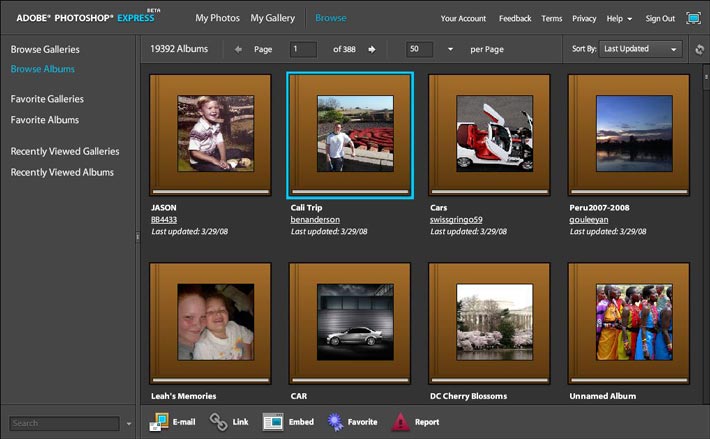
Онлайн фотошоп пизап отличный фоторедактор на русском языке. Pizap на русском языке
Самым мощным и универсальным редактором изображений большинство пользователей признаёт Photoshop. Имея достаточные навыки, с его помощью человек может рисовать настоящие произведения искусства. Но в некоторых случаях, например, если нужно просто немного подправить яркость или контрастность на фото, убрать несколько неровностей на коже, лучше использовать что-то попроще. Среди самых интересных таких инструментов выделяется мини-фотошоп — Пизап.
В отличие от своего старшего брата, Пизар не требует установки. Все возможности простенького фоторедактора доступны любому пользователю, который имеет интернет-доступ. Достаточно зайти на сайт pizap.com и можно начинать работать практически сразу.
Достаточно зайти на сайт pizap.com и можно начинать работать практически сразу.
Практически — потому что это написанный на Flash инструментарий. В подавляющем большинстве современных браузеров поддержка этих плагинов от Adobe отключена по умолчанию. Поэтому до использования нужно сначала разрешить запуск Flash. Здесь
- Если браузер немного устарел и не обновляется автоматически, будет сообщено о том, что версия плагина устарела. Обновить его в случае с Firefox или Opera очень просто — достаточно перейти на официальный сайт, скачать дистрибутив для своего браузера и установить все обновления. Если же пользователь использует Chrome, всё несколько сложнее. Придётся обновить сам браузер. То есть, например, на Windows XP может быть ситуация, когда фоторедактором Pizap воспользоваться будет нельзя, если он не работает «из коробки».
- В настройках браузера должны быть выставлены такие параметры запуска плагина, которые позволяют ему либо выдавать предупреждения о запуске, либо просто стартовать автоматически.

После успешного запуска Pizap онлайн предлагает выбрать место, из которого можно загрузить изображение. Поддерживается получение файла не только с жёсткого диска компьютера, но и с большинства соцсетей и облачных хранилищ.
Открыв нужную картинку или фотографию, пользователь попадает в главное окно. Здесь представлен весь доступный функционал. Он включает в себя:
- Редактирование параметров изображения.
- Работу с текстовыми полями.
- Инструменты для редактирования параметров лица.
- Стикеры, которые можно «приклеить» на коллаж в онлайн-фоторедакторе.
- Функцию умного вырезания.
- Клонирование.
- Рамки.
- Инструмент для создания мемов.
- Простые функции рисования.
Что могут эти вещи и как ими пользоваться — тема для более подробного разговора. Поэтому все их особенности нужно рассмотреть подробнее.
Очень простые и понятные возможности. Благодаря тому, что интерфейс сильно упрощён по сравнению с полноценным фотошопом на русском, Пизап предлагает всё в компактном виде, не перегружая и без того внушительный интерфейс. Список возможностей в этой вкладке такой:
Фильтры же разделены на шесть подтипов. Classic представляет собой набор привычных фильтров под разные объективы фотоаппаратов и предустановленные параметры цветности. Colorz добавляет различные эффекты выцветания, старения фотоплёнки и дефекты её проявки. Есть и простые, красивые внутренние рамки, выполненные в разных художественных стилях. Advanced открывает уже знакомые настройки яркости и контрастности. Light FX накладывает различные световые спецэффекты. Textures добавляет поверх изображения полупрозрачные текстуры. Последний пункт, Fun, позволяет сделать постер, исказить картинку или сделать инверсию цветов.
Неожиданно просто реализована работа с текстовыми надписями. Сначала выбирается её тип — просто символы или «диалоговое облако», потом параметры текста.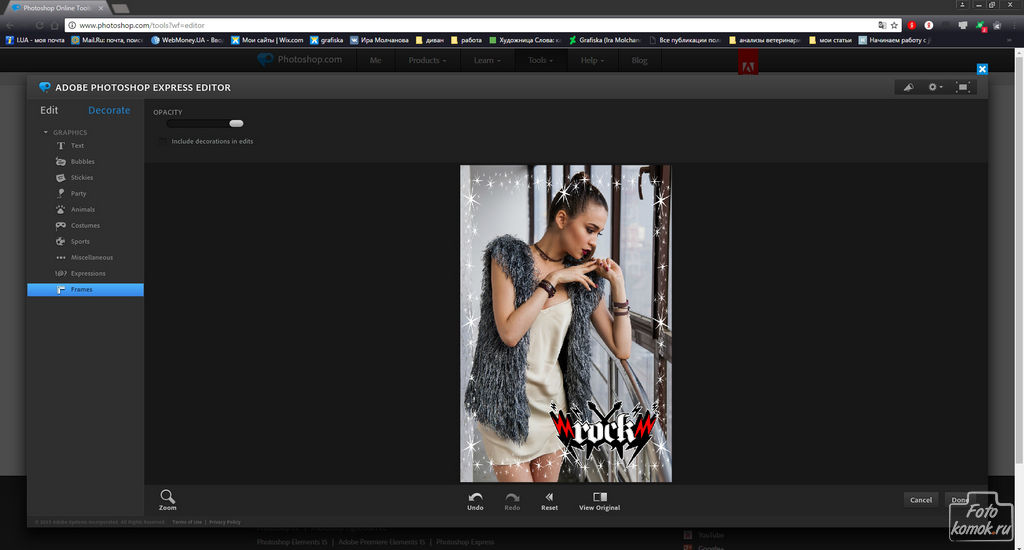 Можно не только манипулировать размерами шрифтов, их видами или цветом. Есть опции добавления внешнего свечения и градиентной заливки. Облака же только поворачиваются, функций автоматического добавления внутрь их надписей в приложении нет.
Можно не только манипулировать размерами шрифтов, их видами или цветом. Есть опции добавления внешнего свечения и градиентной заливки. Облака же только поворачиваются, функций автоматического добавления внутрь их надписей в приложении нет.
Лицо, стикеры и умный crop
Панель инструментов под названием Touch up представляет собой средства для наложения на лицо виртуального макияжа. Больше половины функций, представленных здесь, правда, можно получить только по Pro-подписке, которая стоит 6 долларов в месяц или 36 долларов в год. Из бесплатных доступны такие:
- Blemish Fix — убирание прыщей. Чем-то похоже на использование для этих целей инструмента «Штамп», но без громоздкого интерфейса с кучей параметров.
- Blush — виртуальное припудривание лица.
- Отбеливание зубов на фото.
- Смена цвета глаз.
- «Похуделка» — простое сжимание картинки по вертикали, не использует каких-то более продвинутых методик.
С помощью профессиональных же инструментов можно добавлять искусственный загар, наносить стрелки и макияж на глаза и губы, менять цвет волос и убирать морщины.
Стикеры разделены по категориям. Некоторые из них уже порядочно устарели, например, наборы, посвящённые 2017 Новому году или Чемпионату мира по футболу 2014 года. Несмотря на это, есть много интересных — например, усы, мультяшные глаза или разные предметы. После выбора понравившегося стикера, пользователю разрешается изменить его в размерах и повернуть на произвольный угол. В каждой категории таких наклеек очень много, некоторые имеют больше десяти страниц.
Умный crop — очень интересная возможность, которую не помешало бы перенять другим программам для фотоколлажа. Пицап позволяет не определять границы, которые нужно вырезать множеством коротких прямых линий, а использует совершенно другой подход. Вместо этого, он даёт возможность закрашивать зелёным ту область, которую нужно вырезать. Из-за того, что размер кисти и мягкость её краёв настраивается, получается намного лучше, чем у конкурентов — других коллаж-мейкеров. Кроме того, есть возможности использовать несколько десятков предварительно определённых форм для вырезки.
Клонирование, рамки, мемы и рисование
Clone tool или в аналоге Pizap — Фотошопе на русском, «Штамп» полностью повторяет возможности своего старшего брата. Естественно, взаимодействие с инструментом сильно упрощено. Зажимать клавишу Ctrl не требуется, всё происходит в полудиалоговом режиме. Сначала выбирается область клонирования, потом можно рисовать в свободном режиме. Есть настройки ширины кисти, её чёткости и угасания по мере рисования.
В разделе рамок можно как создать собственную, так и выбрать из множества предварительно доступных. Как и в случае со стикерами, многие из тех, которые представлены в разных категориях, уже перестали быть актуальными. Добавлять можно как одну, так и несколько рамок на ту же картинку. Есть возможность возложить выбор на саму программу, нажав кнопку Random.
Кнопка Memes управляет одной из самых востребованных в современном интернете функций. С её помощью можно создать простенький комикс или макрос. Есть возможность добавить так называемые Reaction faces на свою фотографию, не прибегая к сложным вырезаниям или поискам png-картинок с нужным вариантом. Самих опций маловато, отсутствуют практически все мемы на русском языке.
Самих опций маловато, отсутствуют практически все мемы на русском языке.
Кнопка Paint , рисование, открывает доступ к самым базовым функциям. Можно выбирать кисти, цвет, форму и толщину линий. Дополнительно есть ползунки для усиления размытия или управления прозрачностью по альфа-каналу. Кликнув по вкладке Graffiti, пользователь попадает в меню выбора стиля и получает под своё управление виртуальный баллончик с краской.
Совсем необязательно при выборе редактора ограничиваться только теми, которые привычны и понятны в использовании. Всегда нужно пробовать какие-то новые инструменты, сравнивать их между собой и оценивать возможности разных программ. Самыми популярными аналогами Пицапа можно назвать:
Как видно, если нужно быстро, качественно и бесплатно отредактировать свою фотографию, обрезать её или наложить несколько интересных фильтров, выбор инструментов большой. Какую утилиту использовать, каждый человек должен решить сам. На выбор в первую очередь должен влиять спектр необходимых для реализации задач.
Стоит отметить, что накладывание разных цветофильтров и рамок именно на пользовательские фотографии могут проводить и стандартные приложения на мобильных телефонах. Так, у смартфонов Lumia есть встроенный инструментарий, который отличается от того же Пизапа отсутствием стикеров и мем-генератора. Android-устройства тоже могут похвастаться хорошим встроенным редактором.
IPhone же в последнее время стоит особняком. С выпуском новых моделей телефонов со сдвоенными камерами, компания стала предлагать очень большие возможности в редакторе. Так, в Plus-версиях седьмого и восьмого поколения можно обрезать фон портретного снимка одним движением пальца. Точно так же можно по желанию размывать фон при съёмке на телефото-линзу.
Старшая же модель, iPhone X, получила, кроме возможностей создания анимированных смайлов, расширенные функции редактирования фото и видео. Здесь можно не только добавлять идеально подстроенные под общее освещение на лету статические объекты, но и динамических персонажей на видео. Процессор при этом обрабатывает всё так, что разница с реальностью практически незаметна.
Процессор при этом обрабатывает всё так, что разница с реальностью практически незаметна.
Стоят такие устройства, к сожалению, слишком дорого для того, чтобы задумываться о приобретении их чисто в развлекательных целях.
На данный момент в сети создано большое количество графических редакторов. Все они имеют свои направления и определенный набор инструментов. Одни позволяют делать из фотографии коллажи, добавлять смайлы, различные надписи. Другие полностью копируют популярную программу Adobe Photoshop. В этой статье вы узнаете о необычном графическом редакторе Pizap — удобном онлайн-«фотошопе» с широким функционалом, и о том, есть ли его версия на русском языке.
Для чего нужен онлайн «фотошоп» Пизап
Необычность графического онлайн редактора https://www.pizap.com/ заключается в большом наборе инструментов и возможностей. Хорошее впечатление о нем портит отсутствие опции смены языка. Для тех, у кого с английским плохо, приходится переводить пункты меню и кнопок отдельно в переводчике.![]() Но это не является большой преградой, ведь многие кнопки являются уже знакомыми. Например, Edit — редактирование, или collage — коллаж.
Но это не является большой преградой, ведь многие кнопки являются уже знакомыми. Например, Edit — редактирование, или collage — коллаж.
Преимущества аналога «фотошопа» Пизап:
На этом список возможностей онлайн фоторедактора Pizap не заканчивается. Пользователям предлагается приобрести платную подписку. Она предоставляет доступ к сайту без рекламы. Модули программы в платной версии содержат больше инструментов, стикеров и прочего. Также для Pro аккаунта предоставляется квалифицированная поддержка, возможность работы с графикой в высоком разрешении, однако без перевода на русский язык.
Интерфейс пользователя Pizap
Попадая на главную страницу виртуального «фотошопа» Пизап, нам нужно определиться, какого рода изображение мы хотим получить.
Для выбора подходящего редактора:
- Необходимо нажать на кнопку «Edit a Photo». Она размещена прямо перед глазами посетителя на главной странице.
- После нажатия сайт предлагает нам выбрать один из двух вариантов работы с изображениями — с поддержкой технологии Flash или HTML5.

Выбор редакторов с поддержкой технологий
Если вы используете последнюю версию любого современного браузера, то выбор не особо важен для вас. Можно выбрать любой из предлагаемых (для очень старых версий браузера нужно выбирать Flash, в них отсутствует поддержка HTML5). Редактор в HTML5 работает на порядок быстрее.
В верхнем меню находятся кнопки быстрого доступа к нужному онлайн-редактору:
Главным преимуществом для пользователей в редакторе Pizap является то, что здесь уже есть готовые элементы для создания изображений любой сложности. Инструменты в нем похожи на детали конструктора, которые нужно только сложить в правильной последовательности. В то время, как в Photoshop или в других подобных графических редакторах вам необходимо создавать каждый элемент изображения самостоятельно.
Pizap на русском языке
Чтобы создать изображение в вирутальном «фотошопа» Pizap на русском или любом другом языке, необходимо воспользоваться браузером Google Chrome. В нем есть возможность переводить всю страницу целиком на разные языки. Просто перейдите на сайт при помощи этого браузера и нажмите на кнопку «Перевести страницу».
В нем есть возможность переводить всю страницу целиком на разные языки. Просто перейдите на сайт при помощи этого браузера и нажмите на кнопку «Перевести страницу».
Если этого не происходит:
Перезагрузите браузер и попытайтесь снова перейти по адресу Пизап. Справа вверху вы должны увидеть запрос на перевод.
Если вы используете другой браузер и не желаете пользоваться Google Chrome, то для вас тоже есть способ перевода страниц онлайн фоторедактора. Каждый навигатор предоставляет своим пользователям возможность дополнить стандартный функционал браузера расширениями. Их можно найти в специальном магазине. Например, для браузера Opera расширения находятся по адресу https://addons.opera.com/ru .
Для перевода выполните следующее:
После этого вы сможете переводить страницы редактора и лучше понимать кнопки и функции в своем любимом браузере. Подобные расширения существуют и для Mozilla Firefox.
Создание мемов в фоторедакторе онлайн
Для создания мемов в Пизап есть уже целая куча готовых шаблонов и инструментов. Для этого выберите обычный редактор «Edit». Еще одним удобным моментом является то, что вам не обязательно вставлять изображения из компьютера или копировать ссылку на него. Пользователи могут сразу выбирать картинки из социальных сетей (Facebook), поиска Google, сервиса Free Stock Image, Google Photos, Dropbox, Google Drive.
Для этого выберите обычный редактор «Edit». Еще одним удобным моментом является то, что вам не обязательно вставлять изображения из компьютера или копировать ссылку на него. Пользователи могут сразу выбирать картинки из социальных сетей (Facebook), поиска Google, сервиса Free Stock Image, Google Photos, Dropbox, Google Drive.
Инструкция довольно проста:
При помощи онлайн «фотошопа» Pizap, переведенного на русской (используя Chrome или расширения), вы сможете создать любое изображение очень быстро. Вам не понадобиться долго разбираться, как устроены слоя или искать, как можно добавить тень для текста.
Ищите отличный простой, но при этом функциональный заменитель фотошопа? Попробуйте piZap фоторедактор онлайн, работать с которым можно не только бесплатно, но и без обязательной для многих подобных сервисов регистрации. Кроме того, пользователи повсеместно любят его за то, что он позволяет с юморком подходить к процессу редактированию фоток.
На главной страничке piZap редактор онлайн находится кнопочка загрузки изображения.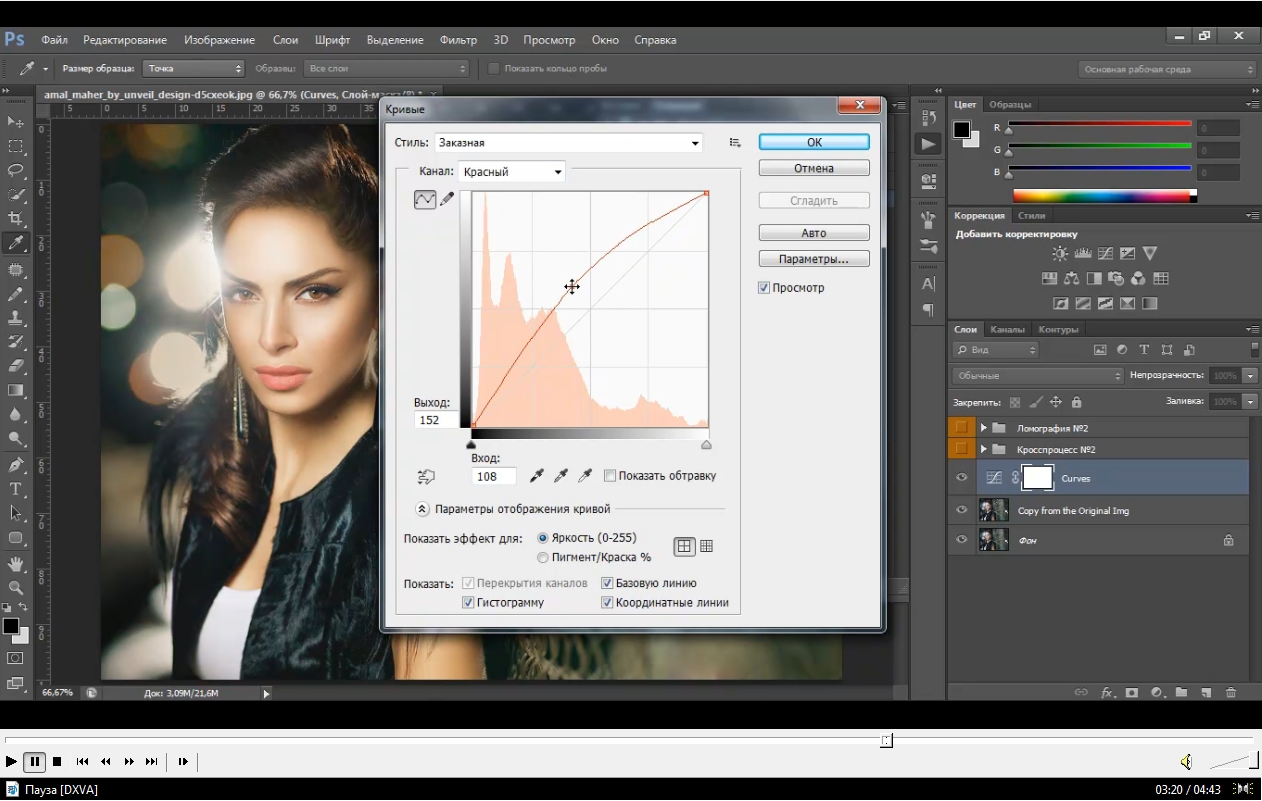 Загрузив снимок, вы можете в полной мере воспользоваться обширным функционалом приложения «пиЗап».
Загрузив снимок, вы можете в полной мере воспользоваться обширным функционалом приложения «пиЗап».
Разделы меню у программы следующие:
Помимо привычного инструментария, вроде кисти для дорисовки изображения, возможности варьировать контрастность и яркость, изменить фон фото, устранить пресловутую «красноглазость» и т. п., вы вольны применять разнообразные цветовые фотоэффекты к картинкам – к примеру, сделать цветной снимок черно-белым, в стиле ретро или сепии. Кроме того, этот уникальный piZap фоторедактор позволит вам разрисовать картинку, украшая её надписями и забавными графическими примитивами, создать обложку для страницы Фейсбук и Твиттер или притягательный piZap фотоколлаж, доставив вам немало минут радости от своего фототворчества.
Многие пользователи, которые используют фотоаппарат сталкивались с проблемой дополнительной обработки фотографий. Современные мобильные телефоны наделяются хорошей оптической аппаратурой, программным обеспечением и функциональными возможностями. Необходимость быстрой дополнительной обработки фотографий привела к созданию аналогов программы Photoshop. Так и появился бесплатный онлайн редактор фотографий PiZaP (ПиЗаП).
Современные мобильные телефоны наделяются хорошей оптической аппаратурой, программным обеспечением и функциональными возможностями. Необходимость быстрой дополнительной обработки фотографий привела к созданию аналогов программы Photoshop. Так и появился бесплатный онлайн редактор фотографий PiZaP (ПиЗаП).
Начинать работать в онлайн редакторе фотографий можно начинать сразу, без дополнительных регистраций и отправки смс.
На главной страничке онлайн редактора фотографий PiZap Вы найдете кнопку «Start», с которой можно начать бесплатную обработку изображений.
После нажатия кнопки «Start», откроется три главных раздела: «Collages» – бесплатное создание коллажей, «Edit» – загрузка фото с компьютера и редактирование и «Design» – позволяет загружать фоновые изображения, работая со слоями.
Мы будем рассматривать «ПиЗаП» как онлайн редактор фотографий. Для перехода в фотошоп онлайн зайдем в раздел «Edit», откроется окно, в котором можно загрузить исходное изображение с компьютера, с Гугл диска, с DropBox, сделать «Селфик» (Web-Camera), также можно использовать фото с Фейсбук, Фликр, Инстаграм и Пикаса.
Загрузив свое фото, в онлайн редактор ПиЗаП, откроется оболочка онлайн фотошопа с огромным количеством увлекательных фильтров, фотоэффектов и различных других инструментов для редактирования фотографий.
Над фотографий Вы найдете главную панель с основным набором инструментов, которые можно применить к изображению.
В онлайн редакторе фотографий можно без особых усилий отрегулировать яркость, контраст и сделать цветовую коррекцию изображения.
В разделе фильтры Вы можете применить различные фотоэффекты к Вашей фотографии:
Также Существует возможность прикрепить различные стикеры и интересные наклейки на фотографию в разделе «Stickers»
В разделе «Text» в онлайн редакторе ПиЗаП Вы сможете выбрать диалоговое окошко и написать какую-нибудь интересную фразу.
В разделе «Cut out tool» Вы сможете Вырезать лицо или отдельного человека, переместив его на новый фон. Так можно очень просто изменять фон на фотографиях.
На вкладку «Borders» Вы найдете огромный выбор рамочек для фотографий на любой вкус и цвет.
Рамки и фотоэффекты можно изменять одним кликом.
При помощи вкладки «Add photo» можно быстро и без труда добавить новую фотографию к текущему снимку.
Любителям создания «Демотиваторов» и прикольных надписей понравиться вкладка «Create a MEME».
В разделе – «Paint» Вы сможете самостоятельно рисовать кистью, создавая интересные рисунки.
После редактирования фотографии Вы сможете сохранить ее на компьютер, сразу опубликовать ее на Facebook, Tumblr или в Twitter
Онлайн редактор PiZap является уникальным, не похожим на остальные редакторы фотографий, с большим количеством рамок и фотоэффектов. Самое главное ПиЗаП не требует специальной подготовки, так как он прост в использовании, к тому же все бесплатно и без регистрации!
Добавить в закладки:Часто пользователям требуется отредактировать какую-нибудь фотографию или создать коллаж из нескольких картинок. При этом, нет желания скачивать бесплатные или профессиональные программы для работы с изображениями. В этом случае можно воспользоваться онлайн сервисами, которые помогут справится с проблемой. Например, pizap, который можно найти по ссылке https://www.pizap.com/pizap . Стоит заметить, что есть русский аналог, который практически дублирует все инструменты. Найти его можно по ссылке http://pizapru.com/ . В статье будут описаны все функции данного сервиса.
В этом случае можно воспользоваться онлайн сервисами, которые помогут справится с проблемой. Например, pizap, который можно найти по ссылке https://www.pizap.com/pizap . Стоит заметить, что есть русский аналог, который практически дублирует все инструменты. Найти его можно по ссылке http://pizapru.com/ . В статье будут описаны все функции данного сервиса.
Основной функционал редактора
В случае, если пользователю требуется что-то изменить в изображении, то стоит выбрать пункт Edit в главном меню. После чего перед пользователем откроется окно, в котором можно будет выбрать то, откуда именно производится загрузка фото, выглядит он примерно также, как на изображении.
Как видно, изображение можно добавить с компьютера, с облачных хранилищ или из разных социальных сетей. Дальнейший пример будет строится для фото, добавленного с устройства. Особых различий в этом не будет, только в процессе выбора самого изображения.
Редактирование фото
После загрузки изображения в фотошоп пизап, используя нижнюю панель, с ним можно проделать несколько вещей:
- Crop позволит обрезать фотографию
- Можно повернуть по часовой или против часовой стрелки
- Изображение можно отразить по вертикали или горизонтали
Для обрезки нужно перейти в соответствующий режим и выбрать тот кусочек, который хочется оставить. Можно воспользоваться одним из стандартных размеров.
Можно воспользоваться одним из стандартных размеров.
Сложно не заметить в главном окне множество эффектов для фото. Они очень похожи на те, которые предоставляются в инстаграмме, чтобы наложить их на фото, просто потребуется выбрать нужные.
Есть еще несколько интересных возможностей в этом разделе:
- Вставка лица на изображении. Нужно загрузить еще одно фото, обвести кистью то место, которое нужно вставить на первое фото, после чего оно перенесется на редактируемое изображение. Далее его можно подвинуть туда, где оно нужно.
- Вставка текста или других небольших изображений.
- Рисование . Можно самостоятельно что-нибудь изобразить поверх картинки.
- Создание мемов . Писать можно только на латинице.
На этом самые интересные возможности этого раздела заканчиваются.
Создание коллажа
Следующая функция — Collage , которая позволяет создавать коллажи в пизап фотошоп. После выбора этого режима, пользователь попадет на экран, на котором будет представлено множество шаблонов для создания коллажа.
После выбора этого режима, пользователь попадет на экран, на котором будет представлено множество шаблонов для создания коллажа.
Можно легко подобрать вариант, который предполагает использование нужного пользователю количества фотографий. Дальше пользователю потребуется добавлять фотографии на коллаж. При этом можно редактировать их фон, накладывать на них разнообразные эффект, а также пользоваться всеми инструментами, которые доступны в разделе редактирования фотографий.
Дизайн и обложки
После того, как пользователь выберет этот пункт, ему будет предложено выбрать размер будущей картины и ее пропорции. Далее снова придется загрузить изображение, после чего можно будет выбрать фон для него, повернуть или отразить, как и в первом пункте.
Дальше можно воспользоваться многочисленными представленными инструментами. Здесь есть множество разнообразных стикеров , которые можно добавить на изображении, есть пузыри для текста, которые позволят сделать что-то вроде комиксов. Можно добавлять текст или рисовать поверх изображения. То же самое доступно и в режиме обложки, только не нужно выбирать размер картины.
Можно добавлять текст или рисовать поверх изображения. То же самое доступно и в режиме обложки, только не нужно выбирать размер картины.
Обложки для социальных сетей
Также в фоторедакторе pizap можно выбрать три пункта Facebook, Twitter, Youtube Cover. В них доступно редактирование фотографий для соответствующих социальных сетей. Здесь можно выбрать фон, добавить стикер, после чего сохранить фото или выложить в соответствующую социальную сеть.
Работа с веб камерой
Есть возможность не только загружать статические фото, но и перенаправлять поток данных прямо с веб камеры. При этом пользователь сможет видеть себя на экране и попутно накладывать различные эффекты на изображение, которых здесь весьма немало.
Можно отобразить летящий снег, снять себя также, как в старом фильме и множество разных опций. Здесь же можно сделать фото для продолжения работы в редакторе фотографий. После нажатия на значок фотоаппарата пользователь перейдет со сделанной фотографией к самому первому режиму по редактированию фото.
Эмодзи
Фотошоп pizap обладает таким интересным инструментом, как создание эмодзи. Для начала пользователю потребуется выбрать основу для будущего эмодзи. Это могут быть различные шарики, смайлы, человеческие лица или животные. После этого останется лишь добавлять к ним деталь за деталью. Сначала глаза, нос, уши, рот и так далее.
Оплата
Часть функций сервиса предоставляется полностью бесплатно . Однако, существует и расширенная версия с полным функционалом. Стоить она будет около трех долларов в месяц при условии полной оплаты за год, если меньше, то дороже. За сотню долларов можно купить пожизненное право на использование сервиса. Также существует недельная ознакомительная версия , которая дает доступ на неделю. Для ее получения нужно найти на первой странице «Start Free Trial » и кликнуть по нему.
В полной версии нет рекламы, присутствует большее количество стикеров, есть возможность по сохранению картинок в лучшем качестве, хорошие инструменты для поиска, также доступна техподдержка и консультирование по работе сервиса. Приобретение будет оправдано для тех, кто часто использует подобные вещи, обычному же пользователю, который пользуется сервисом время от времени, это ни к чему.
Приобретение будет оправдано для тех, кто часто использует подобные вещи, обычному же пользователю, который пользуется сервисом время от времени, это ни к чему.
Онлайн фотошоп пизап отличный фоторедактор на русском языке. Pizap – один из лучших онлайн-фотошопов на русском языке Pizap на русском языке
Часто пользователям требуется отредактировать какую-нибудь фотографию или создать коллаж из нескольких картинок. При этом, нет желания скачивать бесплатные или профессиональные программы для работы с изображениями. В этом случае можно воспользоваться онлайн сервисами, которые помогут справится с проблемой. Например, pizap, который можно найти по ссылке https://www.pizap.com/pizap . Стоит заметить, что есть русский аналог, который практически дублирует все инструменты. Найти его можно по ссылке http://pizapru.com/ . В статье будут описаны все функции данного сервиса.
Основной функционал редактора
В случае, если пользователю требуется что-то изменить в изображении, то стоит выбрать пункт Edit в главном меню. После чего перед пользователем откроется окно, в котором можно будет выбрать то, откуда именно производится загрузка фото, выглядит он примерно также, как на изображении.
После чего перед пользователем откроется окно, в котором можно будет выбрать то, откуда именно производится загрузка фото, выглядит он примерно также, как на изображении.
Как видно, изображение можно добавить с компьютера, с облачных хранилищ или из разных социальных сетей. Дальнейший пример будет строится для фото, добавленного с устройства. Особых различий в этом не будет, только в процессе выбора самого изображения.
Редактирование фото
После загрузки изображения в фотошоп пизап, используя нижнюю панель, с ним можно проделать несколько вещей:
- Crop позволит обрезать фотографию
- Можно повернуть по часовой или против часовой стрелки
- Изображение можно отразить по вертикали или горизонтали
Для обрезки нужно перейти в соответствующий режим и выбрать тот кусочек, который хочется оставить. Можно воспользоваться одним из стандартных размеров.
Сложно не заметить в главном окне множество эффектов для фото. Они очень похожи на те, которые предоставляются в инстаграмме, чтобы наложить их на фото, просто потребуется выбрать нужные.
Они очень похожи на те, которые предоставляются в инстаграмме, чтобы наложить их на фото, просто потребуется выбрать нужные.
Есть еще несколько интересных возможностей в этом разделе:
- Вставка лица на изображении. Нужно загрузить еще одно фото, обвести кистью то место, которое нужно вставить на первое фото, после чего оно перенесется на редактируемое изображение. Далее его можно подвинуть туда, где оно нужно.
- Вставка текста или других небольших изображений.
- Рисование . Можно самостоятельно что-нибудь изобразить поверх картинки.
- Создание мемов . Писать можно только на латинице.
На этом самые интересные возможности этого раздела заканчиваются.
Создание коллажа
Следующая функция — Collage , которая позволяет создавать коллажи в пизап фотошоп. После выбора этого режима, пользователь попадет на экран, на котором будет представлено множество шаблонов для создания коллажа.
Можно легко подобрать вариант, который предполагает использование нужного пользователю количества фотографий. Дальше пользователю потребуется добавлять фотографии на коллаж. При этом можно редактировать их фон, накладывать на них разнообразные эффект, а также пользоваться всеми инструментами, которые доступны в разделе редактирования фотографий.
Дальше пользователю потребуется добавлять фотографии на коллаж. При этом можно редактировать их фон, накладывать на них разнообразные эффект, а также пользоваться всеми инструментами, которые доступны в разделе редактирования фотографий.
Дизайн и обложки
После того, как пользователь выберет этот пункт, ему будет предложено выбрать размер будущей картины и ее пропорции. Далее снова придется загрузить изображение, после чего можно будет выбрать фон для него, повернуть или отразить, как и в первом пункте.
Дальше можно воспользоваться многочисленными представленными инструментами. Здесь есть множество разнообразных стикеров , которые можно добавить на изображении, есть пузыри для текста, которые позволят сделать что-то вроде комиксов. Можно добавлять текст или рисовать поверх изображения. То же самое доступно и в режиме обложки, только не нужно выбирать размер картины.
Обложки для социальных сетей
Также в фоторедакторе pizap можно выбрать три пункта Facebook, Twitter, Youtube Cover. В них доступно редактирование фотографий для соответствующих социальных сетей. Здесь можно выбрать фон, добавить стикер, после чего сохранить фото или выложить в соответствующую социальную сеть.
В них доступно редактирование фотографий для соответствующих социальных сетей. Здесь можно выбрать фон, добавить стикер, после чего сохранить фото или выложить в соответствующую социальную сеть.
Работа с веб камерой
Есть возможность не только загружать статические фото, но и перенаправлять поток данных прямо с веб камеры. При этом пользователь сможет видеть себя на экране и попутно накладывать различные эффекты на изображение, которых здесь весьма немало.
Можно отобразить летящий снег, снять себя также, как в старом фильме и множество разных опций. Здесь же можно сделать фото для продолжения работы в редакторе фотографий. После нажатия на значок фотоаппарата пользователь перейдет со сделанной фотографией к самому первому режиму по редактированию фото.
Эмодзи
Фотошоп pizap обладает таким интересным инструментом, как создание эмодзи. Для начала пользователю потребуется выбрать основу для будущего эмодзи. Это могут быть различные шарики, смайлы, человеческие лица или животные. После этого останется лишь добавлять к ним деталь за деталью. Сначала глаза, нос, уши, рот и так далее.
После этого останется лишь добавлять к ним деталь за деталью. Сначала глаза, нос, уши, рот и так далее.
Оплата
Часть функций сервиса предоставляется полностью бесплатно . Однако, существует и расширенная версия с полным функционалом. Стоить она будет около трех долларов в месяц при условии полной оплаты за год, если меньше, то дороже. За сотню долларов можно купить пожизненное право на использование сервиса. Также существует недельная ознакомительная версия , которая дает доступ на неделю. Для ее получения нужно найти на первой странице «Start Free Trial » и кликнуть по нему.
В полной версии нет рекламы, присутствует большее количество стикеров, есть возможность по сохранению картинок в лучшем качестве, хорошие инструменты для поиска, также доступна техподдержка и консультирование по работе сервиса. Приобретение будет оправдано для тех, кто часто использует подобные вещи, обычному же пользователю, который пользуется сервисом время от времени, это ни к чему.
Pizap фотошоп – это отличный фоторедактор для работы в режиме онлайн.
Работа с изображениями – процесс, который хотя бы раз в жизни осуществлял, наверное, каждый пользователь интернета.
Это может быть редактирование и корректировка изображения или создание коллажа, а также другие типы активностей.
Для любого из этих действий требуется удобная и простая в обращении программа.
Особенно это актуально для тех, кто не осуществляет глобальной фоторедакции, а лишь подготавливает изображение, например, для размещения в соцсетях.
Именно в этом случае проще использовать , нежели скачивать и устанавливать на свой компьютер многофункциональные и более сложные в обращении программы, вроде Adobe Photoshop.
Особенности и функционал
Этот фоторедактор, по своей сути, не является аналогом фотошопа. В отличие от , он не позволяет осуществлять мелкую и детальную корректировку изображения.
Однако с его помощью можно стабилизировать изображение, нормализовать уровни цветов и оттенков, сделать автокоррекцию, а также добавить эстетичные декоративные детали.
Работать с оригинальной программой можно на официальном ее сайте. Он располагается по адресу https://www.pizap.com/pizap .
Пройдя по адресу, пользователь попадает на главную страницу сайта.
Для доступа к инструментам редактирования необходимо нажать зеленую кнопку Start, расположенную в верхней части страницы.
После этого пользователя переадресует на основную страницу программы. Прямо с нее предоставляется доступ в три основные функциональные группы.
На главной странице расположено несколько кнопок:
Этот онлайн-софт реализуется в полном функционале только в режиме онлайн. Весь софт выполнен на английском языке.
Наиболее близким аналогом ему на русском языке считается онлайн-программа, размещенная по адресу http://pizapru.com/pizap/ .
В этом софте реализуется только три основные функции – Редактирование, Коллаж, Фон.
При нажатии на большинство кнопок это онлайн-приложение все равно переадресовывает пользователя на официальный англоязычный сайт программы.
Софт способен успешно работать как на стационарных компьютерах, так и на планшетах на платформе Андроид и iOS.
Читайте также:
Pizap фотошоп – отличный онлайн фоторедактор в вашем браузере
Редактирование
После нажатия на кнопку «Редактирование» , откроется окно, предлагающее выбрать в какой версии программы работать. Весь функционал реализуется на основе Flash или HTML5.
Последняя версия находится пока на стадии Beta – тестирования. Пользователю следует выбрать в каком формате ему удобнее работать.
Такой выбор необходим делать в любом разделе сайта – будь то Редактирование, Дизайн, Обложка или др.
После этого откроется страница, в центре которой расположено окно, предлагающее (указать расположение в интернете, социальных сетях или загрузить с компьютера).
После загрузки можно редактировать картинку следующими способами:
- В левой части экрана расположены кнопки, открывающие группы функций. При нажатии на «Основное»
, откроется список ползунков для редактирования температуры, яркости, контрастности и т.
 п. В этой же группе фото можно обрезать и повернуть;
п. В этой же группе фото можно обрезать и повернуть; - Кнопка Эффекты позволяет добавлять цветовые эффекты на фото;
- При нажатии на кнопку Наклейки , пользователь получает доступ к широкому выбору наклеек на изображение. Они разделены на группы. Не все из них доступны в бесплатной версии;
- Кнопка Текст позволяет добавить «пузырь речи» и вписать текст в него;
- Вырезание позволяет сменить фон, например, за человеком который на фото и т. п.;
- Кнопка Рамки позволяет выбрать одну из множества доступных рамок. Они также разделены на несколько категорий, но в бесплатной версии доступны не все;
- Кнопка Добавить картинку позволяет загрузить еще одно изображение. Две и более картинки можно накладывать друг на друга;
- Кнопка Мем позволяет непосредственно создать из изображения мем, введя текст в верхнее и нижнее поля на изображении;
- Краска позволяет выбрать размер и резкость кисти и дорисовать что-либо на изображении.
После внесения всех изменений, необходимо сохранить картинку. После этого ее можно загрузить на свой компьютер.
После этого ее можно загрузить на свой компьютер.
Коллаж
После этого, с помощью строки команд в верхней части страницы, можно добавить стикеры, «пузыри речи», тексты и т. п.
Можно также добавлять надписи и дополнительные картинки, выполнять рисунки. Измененная картинка сохраняется нажатием синей кнопки в верхней правой части окна.
Аналогичные работы можно выполнять с фотографией и при выборе функции «Обложка» . Только в этом случае пользователю нужно самостоятельно выбирать размер фото.
Эти данные указаны изначально. Достаточно просто загрузить картинку и эстетично расположить ее в поле. Затем можно внести изменения и дополнения и сохранить.
Эмодзи
Доступна функция создания эмодзи. После нажатия на нее, открывается страница, на которой можно выбрать базу – человеческое лицо в той или иной отрисовке или животное.
После этого можно добавить детали лица. Они разделены на группы для удобства работы. Затем добавляется пузырь текста и собственно текст.
При необходимости можно вырезать элементы с готового фота, загрузив его в программу.
Все эти изменения выполняются путем переключения кнопок в верхней панели управления в окне. После окончания работ, необходимо сохранить результат.
Он сохранится как картинка без фона, потому, эмодзи можно будет сразу отправлять или добавлять на изображения.
Самым мощным и универсальным редактором изображений большинство пользователей признаёт Photoshop. Имея достаточные навыки, с его помощью человек может рисовать настоящие произведения искусства. Но в некоторых случаях, например, если нужно просто немного подправить яркость или контрастность на фото, убрать несколько неровностей на коже, лучше использовать что-то попроще. Среди самых интересных таких инструментов выделяется мини-фотошоп — Пизап.
В отличие от своего старшего брата, Пизар не требует установки. Все возможности простенького фоторедактора доступны любому пользователю, который имеет интернет-доступ. Достаточно зайти на сайт pizap. com и можно начинать работать практически сразу.
com и можно начинать работать практически сразу.
Практически — потому что это написанный на Flash инструментарий. В подавляющем большинстве современных браузеров поддержка этих плагинов от Adobe отключена по умолчанию. Поэтому до использования нужно сначала разрешить запуск Flash. Здесь могут возникнуть несколько проблем:
- Если браузер немного устарел и не обновляется автоматически, будет сообщено о том, что версия плагина устарела. Обновить его в случае с Firefox или Opera очень просто — достаточно перейти на официальный сайт, скачать дистрибутив для своего браузера и установить все обновления. Если же пользователь использует Chrome, всё несколько сложнее. Придётся обновить сам браузер. То есть, например, на Windows XP может быть ситуация, когда фоторедактором Pizap воспользоваться будет нельзя, если он не работает «из коробки».
- В настройках браузера должны быть выставлены такие параметры запуска плагина, которые позволяют ему либо выдавать предупреждения о запуске, либо просто стартовать автоматически.
 Как правило, это можно сделать в разделе настроек, отвечающем за содержимое страниц.
Как правило, это можно сделать в разделе настроек, отвечающем за содержимое страниц.
После успешного запуска Pizap онлайн предлагает выбрать место, из которого можно загрузить изображение. Поддерживается получение файла не только с жёсткого диска компьютера, но и с большинства соцсетей и облачных хранилищ.
Открыв нужную картинку или фотографию, пользователь попадает в главное окно. Здесь представлен весь доступный функционал. Он включает в себя:
- Редактирование параметров изображения.
- Наложение эффектов и фильтров.
- Работу с текстовыми полями.
- Инструменты для редактирования параметров лица.
- Стикеры, которые можно «приклеить» на коллаж в онлайн-фоторедакторе.
- Функцию умного вырезания.
- Клонирование.
- Рамки.
- Инструмент для создания мемов.
- Простые функции рисования.
Что могут эти вещи и как ими пользоваться — тема для более подробного разговора. Поэтому все их особенности нужно рассмотреть подробнее.
Очень простые и понятные возможности. Благодаря тому, что интерфейс сильно упрощён по сравнению с полноценным фотошопом на русском, Пизап предлагает всё в компактном виде, не перегружая и без того внушительный интерфейс. Список возможностей в этой вкладке такой:
Фильтры же разделены на шесть подтипов. Classic представляет собой набор привычных фильтров под разные объективы фотоаппаратов и предустановленные параметры цветности. Colorz добавляет различные эффекты выцветания, старения фотоплёнки и дефекты её проявки. Есть и простые, красивые внутренние рамки, выполненные в разных художественных стилях. Advanced открывает уже знакомые настройки яркости и контрастности. Light FX накладывает различные световые спецэффекты. Textures добавляет поверх изображения полупрозрачные текстуры. Последний пункт, Fun, позволяет сделать постер, исказить картинку или сделать инверсию цветов.
Неожиданно просто реализована работа с текстовыми надписями. Сначала выбирается её тип — просто символы или «диалоговое облако», потом параметры текста. Можно не только манипулировать размерами шрифтов, их видами или цветом. Есть опции добавления внешнего свечения и градиентной заливки. Облака же только поворачиваются, функций автоматического добавления внутрь их надписей в приложении нет.
Можно не только манипулировать размерами шрифтов, их видами или цветом. Есть опции добавления внешнего свечения и градиентной заливки. Облака же только поворачиваются, функций автоматического добавления внутрь их надписей в приложении нет.
Лицо, стикеры и умный crop
Панель инструментов под названием Touch up представляет собой средства для наложения на лицо виртуального макияжа. Больше половины функций, представленных здесь, правда, можно получить только по Pro-подписке, которая стоит 6 долларов в месяц или 36 долларов в год. Из бесплатных доступны такие:
- Blemish Fix — убирание прыщей. Чем-то похоже на использование для этих целей инструмента «Штамп», но без громоздкого интерфейса с кучей параметров.
- Blush — виртуальное припудривание лица.
- Отбеливание зубов на фото.
- Смена цвета глаз.
- «Похуделка» — простое сжимание картинки по вертикали, не использует каких-то более продвинутых методик.
С помощью профессиональных же инструментов можно добавлять искусственный загар, наносить стрелки и макияж на глаза и губы, менять цвет волос и убирать морщины.
Стикеры разделены по категориям. Некоторые из них уже порядочно устарели, например, наборы, посвящённые 2017 Новому году или Чемпионату мира по футболу 2014 года. Несмотря на это, есть много интересных — например, усы, мультяшные глаза или разные предметы. После выбора понравившегося стикера, пользователю разрешается изменить его в размерах и повернуть на произвольный угол. В каждой категории таких наклеек очень много, некоторые имеют больше десяти страниц.
Умный crop — очень интересная возможность, которую не помешало бы перенять другим программам для фотоколлажа. Пицап позволяет не определять границы, которые нужно вырезать множеством коротких прямых линий, а использует совершенно другой подход. Вместо этого, он даёт возможность закрашивать зелёным ту область, которую нужно вырезать. Из-за того, что размер кисти и мягкость её краёв настраивается, получается намного лучше, чем у конкурентов — других коллаж-мейкеров. Кроме того, есть возможности использовать несколько десятков предварительно определённых форм для вырезки.
Клонирование, рамки, мемы и рисование
Clone tool или в аналоге Pizap — Фотошопе на русском, «Штамп» полностью повторяет возможности своего старшего брата. Естественно, взаимодействие с инструментом сильно упрощено. Зажимать клавишу Ctrl не требуется, всё происходит в полудиалоговом режиме. Сначала выбирается область клонирования, потом можно рисовать в свободном режиме. Есть настройки ширины кисти, её чёткости и угасания по мере рисования.
В разделе рамок можно как создать собственную, так и выбрать из множества предварительно доступных. Как и в случае со стикерами, многие из тех, которые представлены в разных категориях, уже перестали быть актуальными. Добавлять можно как одну, так и несколько рамок на ту же картинку. Есть возможность возложить выбор на саму программу, нажав кнопку Random.
Кнопка Memes управляет одной из самых востребованных в современном интернете функций. С её помощью можно создать простенький комикс или макрос. Есть возможность добавить так называемые Reaction faces на свою фотографию, не прибегая к сложным вырезаниям или поискам png-картинок с нужным вариантом. Самих опций маловато, отсутствуют практически все мемы на русском языке.
Самих опций маловато, отсутствуют практически все мемы на русском языке.
Кнопка Paint , рисование, открывает доступ к самым базовым функциям. Можно выбирать кисти, цвет, форму и толщину линий. Дополнительно есть ползунки для усиления размытия или управления прозрачностью по альфа-каналу. Кликнув по вкладке Graffiti, пользователь попадает в меню выбора стиля и получает под своё управление виртуальный баллончик с краской.
Совсем необязательно при выборе редактора ограничиваться только теми, которые привычны и понятны в использовании. Всегда нужно пробовать какие-то новые инструменты, сравнивать их между собой и оценивать возможности разных программ. Самыми популярными аналогами Пицапа можно назвать:
Как видно, если нужно быстро, качественно и бесплатно отредактировать свою фотографию, обрезать её или наложить несколько интересных фильтров, выбор инструментов большой. Какую утилиту использовать, каждый человек должен решить сам. На выбор в первую очередь должен влиять спектр необходимых для реализации задач.
Стоит отметить, что накладывание разных цветофильтров и рамок именно на пользовательские фотографии могут проводить и стандартные приложения на мобильных телефонах. Так, у смартфонов Lumia есть встроенный инструментарий, который отличается от того же Пизапа отсутствием стикеров и мем-генератора. Android-устройства тоже могут похвастаться хорошим встроенным редактором.
IPhone же в последнее время стоит особняком. С выпуском новых моделей телефонов со сдвоенными камерами, компания стала предлагать очень большие возможности в редакторе. Так, в Plus-версиях седьмого и восьмого поколения можно обрезать фон портретного снимка одним движением пальца. Точно так же можно по желанию размывать фон при съёмке на телефото-линзу.
Старшая же модель, iPhone X, получила, кроме возможностей создания анимированных смайлов, расширенные функции редактирования фото и видео. Здесь можно не только добавлять идеально подстроенные под общее освещение на лету статические объекты, но и динамических персонажей на видео. Процессор при этом обрабатывает всё так, что разница с реальностью практически незаметна.
Процессор при этом обрабатывает всё так, что разница с реальностью практически незаметна.
Стоят такие устройства, к сожалению, слишком дорого для того, чтобы задумываться о приобретении их чисто в развлекательных целях.
Технический прогресс стремительно набирает обороты. Не правда ли? Практически каждый смартфон оснащается высококачественной оптикой, необходимость в «цифровиках» постепенно отпадает. Действительно, зачем приобретать фотоаппарат, если смартфон позволяет получить качественные снимки. Инновационные решения привели к появлению разнообразных программ на подобие Photoshop. Особое внимание мы заострим на фоторедакторе PiZap, так как он имеет ряд достоинств по сравнению с аналогичными программами.
Главная особенность онлайн-сервиса – возможность работы с ним без регистрации. Большинство аналогичных программ предлагают пользователю авторизоваться . Чтобы начать работу, необходимо перейти на страницу онлайн-сервиса и нажать кнопку «Старт».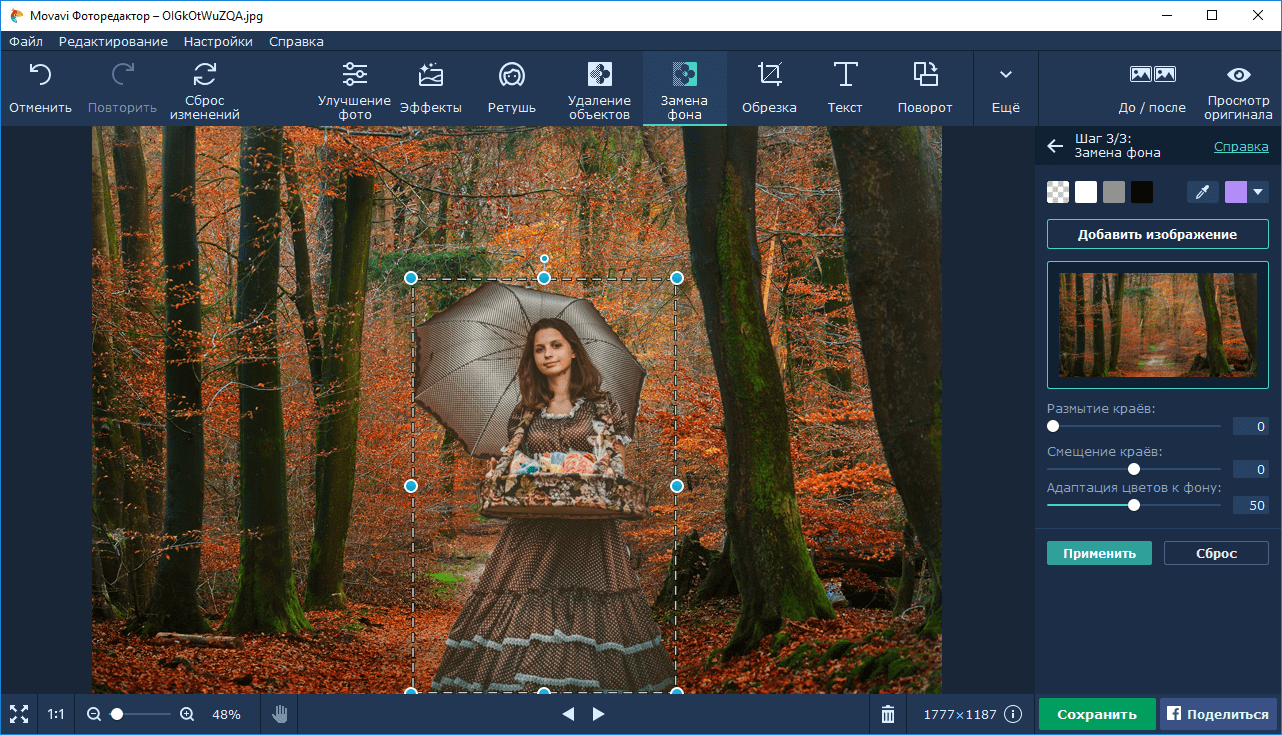
В меню представлены основные разделы:
Как редактировать фото в PiZap
Первым делом необходимо загрузить фото на сервис. Для этого открываем раздел «Загрузить фото с компьютера» и выбираем из библиотеки понравившийся снимок. Программа фоторедактора содержит много фильтров и иных полезных эффектов.Они загружаются одновременно с фото.
Можно добавить еще один снимок, чтобы вырезать из него нужный фрагмент и вставить его в первое изображение.
Основной набор инструментов для работы со снимком располагается на панели управления под фотографией. С помощью них можно поменять контрастность, яркость, отобразить снимок зеркально и т. д.
Самая главная вкладка – «фильтр». Список фильтров, используемых фоторедактором, расположен справа. Новичкам больше подойдет автофильтр, позволяющий достичь наилучшего качества снимка. Продвинутые пользователи могут поэкспериментировать с настройками. После выбора фильтра необходимо нажать «продолжить». Если в нем нет необходимости, то снимок можно оставить без фильтра.
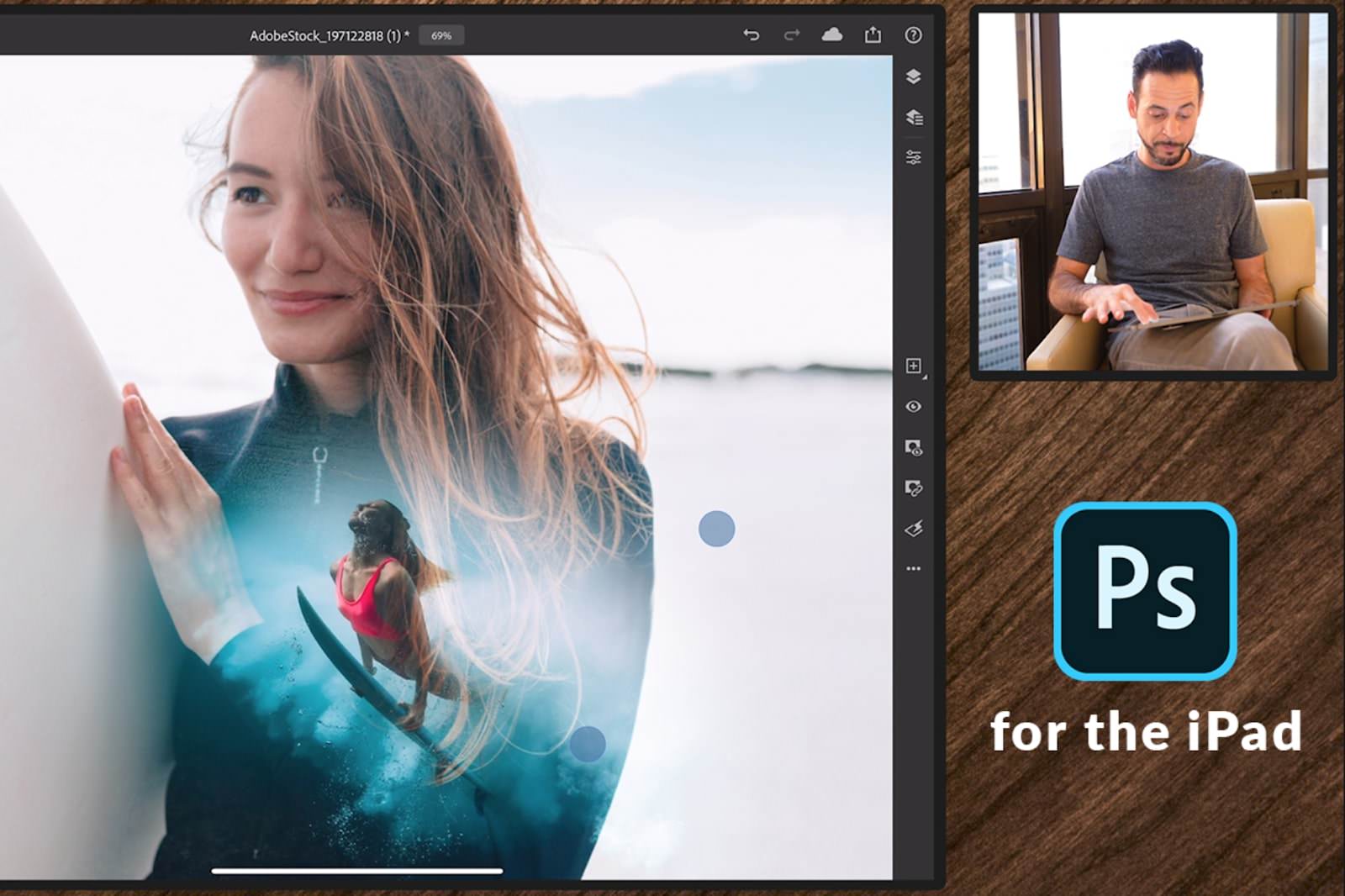
Следующая вкладка – «стикеры». Для пользователей доступно 5 стикеров. Эти наклейки можно накладывать на фото, чтобы разнообразить снимок. Для разблокировки остальных стикеров необходимо пройти процедуру авторизации в фейсбук или твиттер. В коллекции фоторедактора есть уникальные стикеры, которые еще не встречались в интернете. Есть возможность их изменять и поворачивать.
Особое внимание уделите разделу «текст». В нем можно выбрать приглянувшуюся рамку и вписать в нее фразу.
Программа PiZap не работает на русском языке. Все разделы меню представлены на английском языке.
Во вкладке «фоторамки» представлены рамки для снимка, отличающиеся дизайном. Здесь и кружочки, и сердечки, и многое другое. С полным списком можно ознакомиться только при интеграции с социальными сетями: фейсбук или твиттер.
Вкладка «еще фото» позволяет размещать на исходном изображении дополнительный снимок.
Излюбленная пользователями вкладка «рисование» позволяет ощутить себя настоящим художником.
 Рисовать можно мышкой прямо по снимку, а онлайн-сервис возьмет на себя ответственность за креатив и лаконичность получившегося изображения.
Рисовать можно мышкой прямо по снимку, а онлайн-сервис возьмет на себя ответственность за креатив и лаконичность получившегося изображения.Сегодня для получения качественного снимка достаточно достать из кармана смартфон, а раньше следовало обратиться к фотографу, который имеет в своем распоряжении профессиональный фотоаппарат и другую амуницию.
В связи с общедоступной возможностью создавать фото и обрабатывать их, возникло множество . В одной шеренге с ними стоят онлайн-фоторедакторы, которые предлагают широкий функционал без скачивания и установки на компьютер, без обязательной регистрации на ресурсе.
Согласитесь, что такие условия притягательны для пользователей.
PiZap – один из ярких представителей онлайн-фоторедакторов, который предлагает своим пользователям смотреть на жизнь и фотографию с юмором.
Как говорят, лучше один раз увидеть, чем сто раз услышать, поэтому сразу перейдем на официальную страницу PiZap .
Здесь находятся основные разделы ресурса: сообщество, личный кабинет, информация об условиях использования, о помощи, активные кнопки для скачивания приложения на различные виды устройств, а также основная кнопка «Start» для входа в фоторедактор.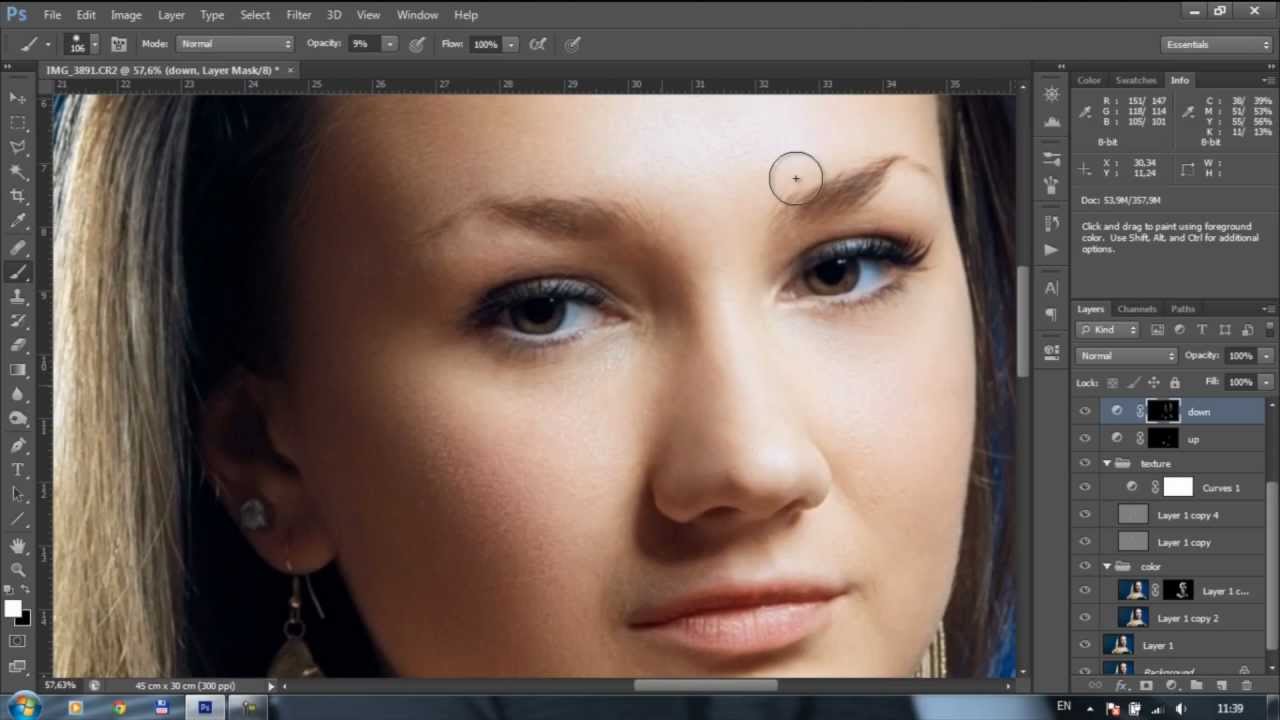
Начнем работу в фотошопе PiZap, нажатием на кнопку «Start».
В следующем окне мы увидим плитку из возможных действий:
Оранжевая плитка «Collages» приведет пользователя к созданию коллажа.
Синяя «Edit photo» предложит загрузить фото с компьютера для дальнейшей обработки.
Бардовая «Selfie» активизирует веб-камеру для создания фото в онлайн-режиме.
Зеленая плитка «Backgrounds» даст возможность работать пользователю со слоями.
Чтобы перейти к использованию непосредственно фоторедактора , необходимо нажать на синюю плитку, а затем загружаем фото.
Как видим, это можно сделать не только с папки на компьютере, но и с других источников: веб-камеры, Facebooc, flickr, Instagram, Picasa.
В центре располагается загруженное изображение, сверху расположены и различными опциями, снизу первоначальные действия с фотографией, такие как обрезка, поворот, масштаб, контраст.
Область редактора справа представляет собой рабочую часть, где располагаются инструменты выбранного действия или эффекта. При первичной загрузке в этом месте находятся фильтры, так как вкладка «Фильтры» располагается сверху первой в ряду.
При первичной загрузке в этом месте находятся фильтры, так как вкладка «Фильтры» располагается сверху первой в ряду.
При выборе другой вкладки изменится и набор инструментов справа.
Для примера выбреем вторую вкладку со стикерами и посмотрим, что изменится.
Как видим, справа в рабочей области появились другие инструменты, точнее – стикеры. Для их использования необходимо выбрать категорию, а затем в появившемся списке найти подходящий стикер и перетянуть в центральную часть редактора на фотографию.
Следующая вкладка сверху называется «Text» . С ее помощью можно оживить объект на фотографии и заставить его разговаривать.
Для этого следует написать текст в специальном поле и выбрать форму облака, в котором и будет размещаться надпись. Затем подогнать размер, форму облака и сохранить изменения.
Важно помнить, что герои piZap говорят только на английском. Иначе текст вставить не получится.
Переходим во вкладку «Cut Out Tool » — опция для вставки фрагмента с другой фотографии в редактируемое изображение.
Загружаем другое фото, редактируем. Для этого есть две активные панели инструментов:
Для рисования;
Для вырезания с помощью формочек.
Вот что получилось в результате.
Следующая вкладка представляет собой кладезь рамок на любой вкус.
Здесь представлено несколько категорий рамок, среди которых каждый подберет себе по вкусу.
Вкладка «Add Foto» подойдет тем, кто хочет сделать симбиоз двух фотографий в одной. Для этого достаточно загрузить вторую фотографию и поместить ее на первую.
Во вкладке «Create a MEME» находится три активных набора инструментов:
— «MEME» — создание изображение со смешной подписью.
— «KEEP CALM AND…» — закончи утверждение, и помести его себе на фотографию.
Стикеры с мордашками мемов. Каждый найдет подходящего к ситуации и под настроение.
Последняя вкладка «Paint» позволит рисовать на фотографии в двух режимах:
В стиле граффити. В таком случае следует выбрать вид исполнения и мышкой дорисовать элементы на фотографии.
В таком случае следует выбрать вид исполнения и мышкой дорисовать элементы на фотографии.
Или воспользоваться стандартным набором для рисования: краской, карандашом и теркой.
Результат обработки фотографии можно отправить в социальную сеть или сохранить на компьютер с помощью специальных кнопок. Онлайн-фоторедактор piZap имеет свои отличия от других аналогичных сервисов и немаловажные. Здесь пользователь получает возможность творить и осваивать новые техники рисования. Поэтому ресурс заслуживает внимания.
Русский Фотошоп онлайн с эффектами. Photoshop online
Фотошоп (Photoshop, иногда пишут Fotoshop) — это многофункциональный графический редактор, который разработали в фирме Adobe Systems, она также является и основным распространителем данного графического редактора. Фотошоп содержит в себе некоторые векторные инструменты, но работа с растровыми изображениями — это его основная задача.
Бесплатный Фотошоп онлайн
Фотошоп является платным продуктом, однако существует несколько онлайн версий это программы, которыми можно воспользоваться абсолютно бесплатно. Фотошоп-онлайн — практически полноценная замена настоящему Photoshop Adobe, причём на русском языке. Позволяет редактировать фото без регистрации, применять все функции оригинального редактора Photoshop, улучшать свои фотографии и картинки, добавляя к ним разнообразные эффекты и фильтры.
Фотошоп-онлайн — практически полноценная замена настоящему Photoshop Adobe, причём на русском языке. Позволяет редактировать фото без регистрации, применять все функции оригинального редактора Photoshop, улучшать свои фотографии и картинки, добавляя к ним разнообразные эффекты и фильтры.
Начало работы с Фотошоп-онлайн
Если вы не видите рабочую область Photoshop-онлайн, подождите несколько секунд, пока Фотошоп-онлайн загрузится. Изначально в рабочей области появляется диалоговое окно:
Данное диалоговое окно предоставляет нам выбрать одно из действий:
- создать новый рисунок — то есть начать работу в Photoshop online с новым изображением или буфером обмена (допустим, если вы перед этим уже скопировали некоторое изображение или сделали снимок экрана клавишами «Ctr+PrtScr»)
- загрузить изображение с компьютера — позволяет выбрать картинку на своем компьютере, которую вы хотите отредактировать в Фотошопе
- открыть URL-изображения — указывая адрес URL картинки, данный онлайн редактор автоматически загрузит её для редатирования
- открыть изображение из библиотеки — для этих целей нужна регистрация (сделать это можно во всплывающем окне, или войти с помощью Google+, и всё это — на этой странице)
Выбираем нужный вариант и начинаем творить чудеса с нужным изображением в данной онлайн версии Фотошопа.
Инструменты Фотошоп-онлайн
Главное меню Фотошоп-онлайн содержит стандартные вкладки:
- Файл — открытие, сохранение, печать и т.д.
- Редактировать — свободная трансформация изображения, вырезать копировать и т.д.
- Изображение — размеры изображения, размеры холста, поворот и отражение картинки и т.д.
- Слой — добавить, удалить слои, маски слоёв, стили и т.д.
- Коррекция — редактирование яркости, насыщенности, обесцвечивание, пастеризация изображения и т.д.
- Фильтр — размытие, резкость, шум, тиснение, диффузия и т.д.
- Просмотр, Язык, Справка — стандартные вкладки с интуитивно понятными инструментами.
Онлайн Фотошоп — дополнительная информация
Попробуйте поработать в Photoshop Online и вы сможете оценить все прелести этого редактора. Русский язык в меню и вкладках позволяет интуитивно, легко и просто разобраться с основными инструментами данного редактора.
Руссифицированный Фотошоп онлайн с эффектами позволяет придать картинкам и фотографиям новый вид и привлекательность. Обязательно попробуйте!
Обязательно попробуйте!
фишеров, использующих DNS-серверы для заманивания жертв?
Интернет-воры, ищущие личные данные, могут переходить к более активным мерам, перенаправляя людей с легитимных сайтов на вредоносные, заявили на этой неделе эксперты по безопасности.Предупреждение следует за сообщениями в пятницу о том, что компьютеры некоторых людей перенаправлялись с таких сайтов, как eBay и Google, на вредоносные веб-серверы, которые пытались установить шпионское ПО. По словам Джейсона Лэма (файл PDF), обработчика инцидентов в Internet Storm Center, который отслеживает сетевые угрозы, компрометация затронула от 30 до 40 сетей.
«С отравлением DNS, если бы они намеревались использовать его для фишинга, это было бы очень плохо».
— Джейсон Лам, обработчик инцидентов
,
Internet Storm Center
«Трудно сказать, сколько людей это затронуло, но это не было широко распространено», — сказал Лам во вторник.
Атаки скомпрометировали серверы, которые действуют как белые страницы Интернета — ключевой части киберпространства, известной как система доменных имен, или DNS — для замены числовых адресов популярных веб-сайтов на адреса вредоносных сайтов, управляемых нападающие. Эта схема, известная как «отравление DNS», перенаправляет пользователей Интернета на поддельные сайты, где у них могут быть запрошены конфиденциальные данные или на их ПК установлено шпионское ПО.
Internet Storm Center, представляющий группу специалистов по реагированию на инциденты, организованную SANS Institute, организацией по обучению безопасности, заявил, что недавняя ошибка в брандмауэре Symantec и устройствах безопасности шлюза, вероятно, позволила частично отравить DNS.Однако, по словам Лам, другие сайты, не использующие продукты Symantec, также стали жертвами.
«Мы еще не определили, что это вызвало», — сказал он. «У нас недостаточно зарегистрированных случаев, поэтому трудно сделать из этого вывод».
Symantec не сразу ответила на запрос о комментарии.
Использование DNS-отравления для перенаправления клиентов на сайты, которые кажутся законными, но на самом деле крадут конфиденциальную информацию, является относительно новой угрозой. Некоторые охранные компании называют эту технику.
Лам предупредил, что будущие атаки, если их проводить более искусно, могут быть почти необнаружимы. Возможно, пользователи поверит, что переходят на законный сайт, и не получат никаких указаний в своих браузерах о том, что сайт, который на самом деле появляется, не является официальным.
«В данном случае содержание сайта было другим», — сказал он. «Но с отравлением DNS, если бы они намеревались использовать его для фишинга, это было бы очень плохо».
Лам сказал, что сертификаты сайтов, используемые финансовыми веб-сайтами и другими конфиденциальными службами, будут предупреждать пользователей о том, что что-то не так.
10+ лучших сайтов для загрузки кистей Photoshop
Adobe Photoshop — одно из самых удивительных доступных программ для редактирования изображений, и это вполне оправдано благодаря его многочисленным функциям и параметрам настройки . Среди множества элементов, которые вы можете добавить в свое программное обеспечение Photoshop, есть кисти, которые бывают самых разных стилей, форм и размеров.
Существуют сотни возможностей использовать кисти в ваших проектах, но это может сработать только в том случае, если вы знаете, где взять те, которые подходят для ваших конкретных нужд. Итак, в этом посте перечислены лучшие веб-сайты, с которых вы можете загрузить высококачественные кисти Photoshop для ваших дизайнерских проектов.
18 лучших бесплатных альтернатив Adobe Photoshop18 лучших бесплатных альтернатив Adobe Photoshop
Photoshop — это наиболее полное программное обеспечение для редактирования изображений и графического дизайна. Но все эти функции также делают … Подробнее
Но все эти функции также делают … Подробнее
Кисти WOW
Упрощенный сайт с множеством высококачественных кистей для скачивания. Есть также ссылки на другие веб-сайты, предлагающие полезные ресурсы по Photoshop.
Кисточки
Сайт с исчерпывающими ресурсами с простой и эффективной системой оценки наборов. Посетители также могут ознакомиться с новейшими, самыми популярными кистями или кистями с самым высоким рейтингом, если они не задумываются о конкретном дизайне.
План развития Photoshop
Огромная коллекция уникальных наборов кистей Photoshop, собранных в отдельные посты.
Чистка
Красивые и профессиональные кисти, сгруппированные по темам, чтобы можно было легко найти именно то, что вам нужно.
Q Щетки
Благодаря системе пользовательских оценок для каждого набора кистей, Q Brushes предлагает аккуратную классификацию типов кистей и даже облако тегов для всего содержимого. Веб-сайт может стать вашим универсальным магазином, где вы сможете собрать качественные кисти для ваших дизайнерских нужд.
Chez Plumeau
У этого есть множество категорий дизайнов кистей, поэтому пользователям может быть не сложно искать кисти с определенной темой.
myPhotoshopКисти
myPhotoshopBrushes предлагает удобное меню поиска для фильтрации и сортировки кистей по категориям, дате загрузки, рейтингу и количеству загрузок. В каждом наборе также есть краткое описание щетки и рейтинговая система.
Fbrush
Имея на выбор более 6 500 высококачественных и профессионально разработанных кистей, вы будете поражены разнообразием на этом сайте.
Brusheezy
В Brusheezy вы можете фильтровать кисти в соответствии с версией вашего программного обеспечения Photoshop. Их также можно отсортировать по популярности, рейтингам и дате публикации.
Brushes Загрузить
Этот минималистичный и удобный сайт кистей предлагает широкий выбор кистей различных стилей для загрузки в высоком качестве.
Девиантное искусство
Популярный веб-сайт сообщества дизайнеров Deviant Art предлагает огромное количество высококачественных и уникальных кистей Photoshop, созданных разными художниками, которые можно бесплатно загрузить. Вы можете просматривать кисти в соответствии с подробными категориями.
Вы можете просматривать кисти в соответствии с подробными категориями.
Freepik
Еще один оживленный веб-сайт сообщества дизайнеров, предлагающий множество загружаемых кистей Photoshop. Элементы не сортируются по категориям, но вы можете использовать различные фильтры поиска, чтобы найти нужный вам ресурс.
Полное руководство для начинающих по освоению Photoshop за 24 часа или меньше! (Adobe Lightroom, Photoshop, Photoshop cc, … фотографы, Adobe Photoshop) (Том 1): Бейли, Эдвард: 9781537461946: Amazon.com: Книги
*** Готовы ли вы изучить Photoshop и создавать высококачественные изображения? ***
Вы собираетесь открыть для себя секреты цветокоррекции и обработки фотографий + учебные пособия о том, как создавать профессионально выглядящие фотографии и изображения за 24 часа или Меньше!Эта книга научит вас.
Как освоить секреты цветокоррекции и обработки фотографий менее чем за один день и превратить ваши фотографии в обложки журналов! Вы также узнаете, как создавать профессионально выглядящие фотографии и изображения за 24 часа или меньше! Мы проведем вас шаг за шагом и проведем вас через все основы, которые вам нужно знать, чтобы быстро и легко овладеть фотошопом.Проверьте, что говорят люди:
5.0 из 5 звезд Отличный бокс-сет для энтузиастов фотографии и даже для новичков! ByRay Georgieon 12 февраля 2016 г. Формат: Kindle Edition | Подтвержденная покупка «» «Отличный бокс-сет для энтузиастов фотографии и даже для новичков! Я порекомендую его своей дочери, которая действительно любит заниматься редактированием фотографий на компьютере. Я почти уверен что ей понравится читать этот бокс-сет, она приобретет здесь все знания и применит их. Я действительно восхищаюсь стилем письма автора, он сделал простые и ясные инструкции, чтобы каждый мог полностью понять и следовать пошаговой процедуре.Здесь вы узнаете основы Photoshop и как превратить простое изображение в профессиональное. «» «Вы также узнаете
— Изучите основы Photoshop — Что такое цветокоррекция и как ее использовать — Как создать драматическое изображение с помощью цветокоррекции — Как создать теплое, романтическое изображение с помощью цветокоррекции? — Что такое обработка фотографий — Как объединить двух животных в Photoshop и создать сюрреалистическое изображение — Что нужно знать каждому новичку в Photoshop — Как удалить фон с фотографии — Объяснение слоев и масок слоев — Как избежать распространенных ошибок в Photoshop — Что такое маски слоев и как их использовать — Как удалить пятна в Photoshop — Как удалить человека или объект из фотографии — Как создать фотографию с цветовым акцентом в Photoshop — Как изменить цвет глаз в Photoshop — Как разместить изображение в тексте — И многое другое!Закажите свою копию сегодня!
Простая прокрутка, чтобы вверху страницы и выберите t Кнопка «Купить».
ТЕГИ: Photoshop, Темная комната и обработка, Обучение и преподавание, Искусство и фотография, Освоение Photoshop, Adobe Photoshop, Photoshop для начинающих, Графический дизайн, Элементы Photoshop, Учебники по Photoshop, Мастер Photoshop, Советы и рекомендации по Photoshop, Photoshop Lightroom, Adobe Photoshop CC Класс, компьютеры и технологии, цифровое аудио, видео и фотография, цифровое редактирование, графика и мультимедиа, photoshop cc, photoshop elements 13, photoshop cs6, photoshop elements, photoshop cs5, photoshop cc 2015, редактирования фотографий, веб-графики, программного обеспечения для редактирования фотографий , Фотография, цифровая фотография, творчество, фотошоп.
UN DPPA UIUXDesigner
Результат обслуживания • Этап I — этап проектирования (15 рабочих дней): (i) интерактивные и печатные макеты основных аспектов практики Совета Безопасности 2021 года (как онлайн, так и версия для печати) с решениями для анализа графики и данных , (ii) макет и дизайн макетов страницы ежемесячных информационных бюллетеней Совета Безопасности на веб-сайте Совета Безопасности на основе Руководства ООН по веб-стилю, и (iii) реализация комментариев, отзывов и материалов от SCPCRB.
• Этап II — этап реализации (10 рабочих дней): (i) онлайн-версия и печатная версия «Основные моменты практики Совета Безопасности за 2021 год», готовые к публикации не позднее 14 января 2022 года, (ii) макет и дизайн Ежемесячного заседания Совета Безопасности Страница информационных бюллетеней на веб-сайте Совета Безопасности, готовая к выпуску к концу января 2022 года, (iii) реализация комментариев, отзывов и материалов от SCPCRB.
• Этап III — этап развертывания / запуска (10 рабочих дней): (i) публикация основных показателей Совета Безопасности на 2021 год и запуск страницы ежемесячных информационных бюллетеней на веб-сайте Совета, (ii) тестирование и устранение технических неполадок недавно запущенного страница для Ежемесячного информационного бюллетеня и выпуска Ежегодного информационного бюллетеня, и (iii) реализация комментариев, отзывов и материалов от SCPCRB.
Место работы удаленно
Ожидаемая продолжительностьЗадание будет выполняться в общей сложности 35 рабочих дней в период с 11 октября 2021 года по 31 марта 2022 года в течение приблизительного периода в 6 месяцев.
Обязанности и ответственностьСектор исследования практики Совета Безопасности и Устава (SCPCRB) Отдела по делам Совета Безопасности (SCAD) в Департаменте по политическим вопросам и вопросам миростроительства (DPPA) стремится к взаимодействию с пользователем / взаимодействию с пользователем / проектировщику на полставки для присоединиться и поддержать команду, отвечающую за выпуск ежегодного издания «Основные моменты практики Совета Безопасности» (см. последний выпуск: Основные сведения о практике Совета Безопасности за 2020 год).Публикуемый ежегодно с 2011 года «Основные моменты практики Совета Безопасности» предлагает краткую информацию о деятельности Совета Безопасности ООН в течение года.
Этот проект направлен на: разработку Основных направлений деятельности Совета Безопасности на период до 2021 года в соответствии с внешним видом Практики основных аспектов деятельности Совета Безопасности на 2020 и 2019 годы в онлайновой и печатной версиях публикации; поддержание интерактивности и удобства публикации на основе графиков Power BI и аналитики данных; разработка новой веб-страницы для ежемесячных информационных бюллетеней Совета Безопасности, которая будет включена в веб-сайт Совета Безопасности; изучение способов сделать основные данные доступными для общественности; предоставление SCPCRB рекомендаций по UI / UX / дизайну.Эта роль потребует углубленных бесед с командой SCPCRB, сотрудничества с Управлением информационных и коммуникационных технологий ООН (OICT), а также с Департаментом глобальных коммуникаций (DGC).
Квалификация / специальные навыки Академическая квалификация: Высшее образование (степень магистра или эквивалент) в области графического дизайна, веб-дизайна, графики, архитектуры или других связанных. Университетская степень первого уровня в сочетании с двумя дополнительными годами квалификационного опыта может быть принята вместо ученой степени.
Опыт: • Требуется как минимум три года постепенно ответственного опыта в графическом дизайне, веб-дизайне, графическом искусстве, архитектуре или смежных областях.
• Требуется опыт разработки веб-приложений (настольных и мобильных), включая адаптивный веб-дизайн.
• Требуется опыт работы в процессе проектирования, от концепции до завершения, как над новыми, так и над существующими проектами.
• Требуется практическое знание Power BI.
• Знание и опыт работы с продуктами Adobe — Photoshop, Illustrator и Tableau (или их эквиваленты) желательны.
• Желательно практическое знание Drupal.
• Желательно практическое знание Git / Git Hub.
Язык: требуется свободное владение английским языком. Знание другого языка ООН (испанского, арабского, русского, китайского и французского) желательно.
ОРГАНИЗАЦИЯ ОБЪЕДИНЕННЫХ НАЦИЙ НЕ БЕСПЛАТНА НА ЛЮБОМ ЭТАПЕ ПРОЦЕССА НАБОРА (ЗАЯВЛЕНИЕ, ВСТРЕЧА ДЛЯ ИНТЕРВЬЮ, ОБРАБОТКА ИЛИ ОБУЧЕНИЕ). ОРГАНИЗАЦИЯ ОБЪЕДИНЕННЫХ НАЦИЙ НЕ ОБЕСПЕЧИВАЕТ СЕБЯ ИНФОРМАЦИЕЙ НА БАНКОВСКИХ СЧЕТАХ ЗАЯВИТЕЛЕЙ.
Жизнь до Photoshop: захватывающие изображения показывают, как общество манипулировало изображениями с момента изобретения фотографии
Жизнь до Photoshop: захватывающие изображения показывают, как общество манипулировало изображениями с момента изобретения фотографии
Автор Daily Mail Reporter
Опубликовано: | Обновлено:
Photoshop может быть современным явлением, но практика подделки изображений существует с тех пор, как была изобретена фотография.
На первой крупной выставке такого рода в Метрополитен-музее в Нью-Йорке было собрано около 200 визуально захватывающих фотографий, сделанных в период с 1840-х по 1990-е годы, и все они были обработаны.
«Подделка: манипулированная фотография до Photoshop» посвящена истории манипулируемой фотографии до цифровой эры и прослеживает сложное и изменяющееся отношение медиума к визуальной истине.
Двуглавый человек: неизвестный художник, американец ок.1855 Дагерротип
Фотографии на выставке были сделаны в интересах искусства, политики, новостей, развлечений и торговли.
И изображения были изменены с использованием различных методов, включая множественную экспозицию (получение двух или более снимков на одном негативе), комбинированную печать (создание одного отпечатка из элементов двух или более негативов), фотомонтаж, перекрашивание и ретуширование. на негативе или распечатать.
Независимо от того, манипулировали ли они для компенсации технических ограничений, явно политических или идеологических целей, для развлечения или удивления, или для изображения событий, которые никогда не происходили, значение и содержание каждого изображения на выставке были значительно преобразованы или «подделаны».
В совокупности фотографии предлагают новый провокационный взгляд на историю фотографии.
Мечта № 1: «Электрические приборы для дома» Грете Стерн ок. 1950 Желатиновый серебряный принт
Человек, жонглирующий собственной головой: De Torbéchet, Allain & C. ca. 1880 г. — Saint Thomas D’Aquin Серебряный отпечаток в альбумене
Ленин и Сталин: неизвестный художник, русский 1949 г. Серебряный отпечаток из желатина с прикладными материалами
Мощное столкновение: неизвестный художник, немецкая школа. 1910-е гг. Серебряный отпечаток из желатина
Aberdeen Portraits No.1: 1857 Джордж Вашингтон Уилсон Альбумен оттиск со стеклянного негатива
Видение: (Сцена Орфея) 1907 Ф. Холланд День Платиновый оттиск
Сердце над людьми: 1939 Барбара Морган
Комната с глазом: 1930 Морис Табард и Роджер Парри Серебряный отпечаток с желатином
Анри де Тулуз-Лотрек как художник и модель: 1892 год Морис Гибер Серебряный отпечаток с желатином
Человек на крыше с одиннадцатью мужчинами в строю на плечах: неизвестный художник, американец ок.1930 Желатиновый серебряный принт
Дирижабль, пришвартованный на Эмпайр Стейт Билдинг: Неизвестный художник, американец 1930 Желатиновый серебряный отпечаток
Исчезающий: Генри Пич Робинсон 1858 Альбуменский серебряный отпечаток со стеклянных негативов
Колорадо-Спрингс, Колорадо: Уильям Генри Джексон ок. 1913 Коллаж из желатиновых серебряных оттисков с прикладными материалами
Облако Этюд: Гюстав Ле Грей 1856-1857 Альбуменный серебряный отпечаток со стеклянных негативов
Идеальный веб-сайт для женщин в Далласе — Яясан Семеста Райя Индонезия
Лучшая веб-страница для встреч с женщинами всех возрастов в Далласе, штат Техас, известна как сообщество знакомств, где настоящий роман может найти единомышленников.Это просто место, где тысячи оплачиваемых членов определили своих потенциальных партнеров по жизни. Если вы находитесь между тысячами одиноких мужчин и женщин в районе Даллас-Форт Уэллс, ищущем романтики, обязательно зарегистрируйтесь на любом из огромного выбора сайтов знакомств Далласа. Эти сайты онлайн-знакомств контролируются профессионалами, которые понимают потребности знакомств в Интернете для одиноких людей.
Лучший сайт для знакомств с девушками в Далласе, штат Техас, безусловно, приложение для знакомств eharmony.Это может быть популярным вариантом, потому что он связывает трансгендерных людей, у которых есть подходящие для них места. Eharmony включает в себя миссию по соединению тех, кто стремится встретить кого-то, с людьми, которые все настроены на создание ассоциации. Используя приложение, вы можете искать людей по почтовому индексу или сайту, полу и интересам. Также вы можете выполнять поиск по таким ключевым словам, как: девичник, гей, независимый, католик, еврей, толерантный, нерелигиозный, веганский или классический.
Лучшие сайты знакомств похожи на другие приложения.Они позволяют пользователям создавать профиль, который включает в себя их любимые занятия, их собственное образование, внешний вид на свидание и многое другое. Кроме того, эти лучшие сайты знакомств позволяют одиноким людям загружать свои фотографии. Идея состоит в том, чтобы одинокие люди узнали друг друга на личном уровне, прежде чем принимать участие в более традиционных свиданиях.
Public может быть оттеснен при поиске лучшего веб-сайта для женщин в Далласе, штат Техас.К счастью, онлайн-мир может помочь упростить поиск. Существует несколько сайтов знакомств в Интернете, которые позволяют найти любовь для создания профиля, который включает интересы, интересы, любимые фильмы и многое другое. Вы можете использовать страницу профиля для поиска тех, кто проявил то же самое, что и вы. Tinder — одно из самых известных приложений, которое позволяет одиноким людям создавать профиль для поиска тех, кто разделяет те же интересы. Процесс очень простой.
Дополнительные приложения, такие как Get Together и Skype ip telefoni, также стали очень популярными.Это программное обеспечение позволяет одиноким людям выходить в Интернет и искать других, у которых есть схожие интересы, просто потому, что эти люди. Используя те же критерии, что и на сайтах онлайн-знакомств, одинокие люди также могут публиковать фотографии и объяснения о себе. Большинство этих сайтов знакомств позволяют вам размещать столько профилей, сколько вы хотите, и поэтому нет ограничений на количество встреч, которые вы можете попробовать. Используя те же критерии, что и на сайтах знакомств, это программное обеспечение позволяет одиноким женщинам находить на своем месте других, у которых есть аналогичный вкус к онлайн-знакомствам.
Для тех, кто задается вопросом, где найти все эти отличительные датировки сайтов невесты по почте, где искать, может быть Vrouw. Vrouw — это первоклассный нишевый сайт, посвященный помощи одиноким женщинам из Далласа в поисках любви. Этот вид веб-сайтов обслуживает исключительно одиноких девушек, но они принимают зарегистрированных подписчиков мужского пола. Помимо женского раздела, Vrouw представляет большую группу сайтов знакомств. В эту группу можно подключить дополнительных одиноких мужчин и женщин, а также сопровождающих.Если вы хотите найти свидание, поговорить с дублем или даже связаться с другой женщиной, Vrouw — идеальный веб-сайт для работы.
имикими на русском языке. Имикими (imikimi)
У многих были фавориты среди графических редакторов, которым не требовалась установка на компьютер и знание использования различных инструментов редактирования фотографий. Среди признанных лидеров онлайн-фотошопа известен сервис Imikimi.
Немного о сервисе
Онлайн-сервис — красочный ресурс, где в изобилии представлены рамки, коллажи, готовые фото, куда нужно просто вставить изображение лица героя.
Услугой может воспользоваться любой желающий. Но чтобы спасти всех в своем аккаунте, необходима регистрация.
Для регистрации необходимо указать свое имя пользователя, адрес электронной почты, пароль, а также согласиться с условиями использования и политикой конфиденциальности.
Онлайн-сервис имеет довольно необычный дизайн и структуру. Судя по всему, Имикими — продуманное творение творца.
Когда вы впервые попадаете на сайт Imikimi, довольно легко понять, что делать.
Боковая панель, расположенная в левой части экрана, поможет вам сделать выбор подходящего эффекта.
Вот категории фотоэффектов:
Все возможные фотоэффекты.
Ниже вы можете выбрать «Категории», где пользователю будет предложено использовать рамку, коллаж и т. Д. Различной тематики. Среди них: любовь, отношения, демотиваторы, природа, действо, лето, особые события, аватарки для профиля в социальной сети.
Примеры полученных фотографий с использованием фотоэффектов от пользователей.
После выбора темы и типа фотоэффекта на экране появится окно, в котором нужно нажать «+», чтобы добавить фотографию с компьютера.
Когда фотография выбрана, она помещается в центр подготовленного пейзажа (в нашем случае).
Вы можете вращать его по часовой стрелке, обрезать, увеличивать или уменьшать, переворачивать или удалять, чтобы вставить другую более подходящую фотографию.
Крайняя кнопка справа «Сохранить» предназначена для сохранения полученного фото.
Веб-ресурс WWW.IMIKIMI.COM пользуется огромным успехом у пользователей Интернета со всего мира. На WWW.IMIKIMI.COM Вы не можете купить себе программу Photoshop, а можете бесплатно использовать ее на этом сайте.
Теперь практически у каждого в доме есть камера, она позволяет запечатлеть красивые моменты и события и надолго сохранить их не только в памяти, но и на фотобумаге.Некоторые профессиональные фотографы или просто любители используют фотошоп для редактирования фотографий. Конечно, у профессионалов есть качественные и информативные программы для фотошопа, которые обладают большими возможностями и позволяют делать качественно отредактированные фотографии. Не каждый может быстро научиться владеть такими программами. Но просто для того, чтобы вставить свою фотографию в красивую рамку, больших знаний в фотошопе не требуется.
Существуют онлайн-ресурсы, предлагающие бесплатное онлайн-редактирование фотографий. На сайте WWW.IMIKIMI.COM Вы можете бесплатно вставить фото в рамку, последние сгруппированы по тематикам. Сайт WWW.IMIKIMI.COM дает вам возможность профессионально подогнать свое фото под рамку и тем самым порадовать качеством изображения кадра. Очень часто редакционные материалы обновляются. Единственный совет по работе на сайте www.imikimi.com на русском языке, заходить на него нужно из Google Chrome или Internet Explorer, тогда дальнейшая работа и регистрация для вас не составит труда.
Этот сайт поможет вам оформить фото по готовым шаблонам или создать картинку по вашему желанию. Сайт классный, много рамок, всяких эффектов, только вот на английском. Если вы немного знаете английский, то это очень легко понять, ну оооочень легко!
Здесь огромное количество тематических, интересных и забавных рамок, можно сделать шикарные портретные фотографии и многое другое.
На сайте вы можете пролистать онлайн-каталог всех имеющихся здесь рам.Кадры можно отсортировать по дате добавления (на этой неделе, в этом месяце), по свежести (самые новые) или по популярности (самые популярные).
Как зарегистрироваться на сайте [ссылка]
Набираем в поисковике название этого сайта и переходим по ссылке. Попадаем на первую страницу, она выглядит так:
Затем заполняем форму (придумываем и вводим логин и пароль, обязательно на почту)
Нажмите Зарегистрироваться (зарегистрироваться)
Кстати, вы можете зарегистрироваться на сайте через свою учетную запись Facebook (если она у вас есть), это намного проще.
Обязательно установите флажок для автоматического запоминания пароля. Это нужно для того, чтобы вы каждый раз не вводили пароль при переходе на сайт.
Все, регистрация готова.
На сайте у вас будет личный кабинет, куда вы сможете добавлять обработанные фотографии. Их можно открыть, скопировать на компьютер или сделать новое фото по другому шаблону.
На сайте много шаблонов разных категорий. Вы можете выбрать шаблон, просто щелкнув по нему.У каждой категории есть подкатегория, а также есть шаблоны. Представляете, сколько там шаблонов ?! И ежедневно база шаблонов пополняется.
it обработка фото онлайн , поэтому мы вставляем фото прямо с вашего компьютера в шаблон, нажимая + на синем фоне
Плюсы:
Все шаблоны четкие, фотографии вставляются очень легко, как часы.
Выбранная фотография автоматически вставляется в шаблон.Используя стрелки на рамке, вы можете вращать, увеличивать, уменьшать, зеркально отображать фотографию в шаблоне.
Все созданные и сохраненные фотографии хранятся в вашем аккаунте в архиве.
Кстати, при обработке фото можно выбрать один из двух вариантов в окне со стрелкой Gif (с анимацией) или High Quallity Jpg (без анимации).
А теперь хочу продемонстрировать несколько фото, которые вышли благодаря обработке фото на сайте
В этом обзоре я подробно расскажу об онлайн-фотошопе Imikimi , опишу его функционал, а также объясню, как использовать Imikimi для создания фоторамок на русском языке.
Хотите улучшить свои фотографии? Хотите придать им новые яркие цвета, добавить эффекты, изменить фон, добавить нотку романтики и блаженства, а может вам нравится больше жесткости и брутальности? Если да, то если вы поклонник ярких визуальных образов, то онлайн-фоторедактор «Имикими», созданный именно для этих целей, придет вам на помощь.
Imikimi — это онлайн-сервис для обработки пользовательских фотографий с использованием специальных визуальных рамок. На сайте много рамок с разным акцентом (романтические, детские, натурные, рекламные и т. Д.).) можно добавлять собственные шаблоны, делать красивые надписи на фото и так далее. Сайт imikimi.com бесплатный, имеет интуитивно понятный интерфейс и позволяет начать работу без какой-либо предварительной подготовки. Что ж, количество привлекательных фотошаблонов просто радует глаз.
Как использовать Imikimi онлайн
- Слева вы увидите меню, в котором вы можете просмотреть все кадры (Все кадры), разбить их на категории (Категории), а также просмотреть наиболее популярные создатели кадров (Кадры Художники).
- Выбрав понравившуюся рамку, нажмите на нее, а затем нажмите «Добавить мои фотографии» в меню, которое появляется справа.
- Вы войдете в режим загрузки фотографий для определенного шаблона (может потребоваться одна или несколько фотографий).
- Нажав на значок плюса на экране, вы можете выбрать нужную фотографию на своем компьютере и загрузить ее в Imikimi онлайн.
- После загрузки вы можете настроить размер фотографии, используя круги, показывающие края изображения.Они позволяют изменять размер изображения и поворачивать его под нужным углом, органично сочетая основной кадр и используемую фотографию.
- Пункты главного меню позволяют эффективно регулировать процесс.
- Функции «Отменить» и «Повторить» позволят вам вернуться на шаг назад или вперед, функция «Добавить текст» позволит вам разместить нужный текст на фотографии (его размер и угол также можно настроить с помощью круги, а цвет и рамку можно выбрать в настройках вверху)
Визуальная работа с Imikimi показана на видео:
Imikimi Возможен русский интерфейс
Вопрос о русском интерфейсе в Photoshop от Imikimi интересует многих пользователей, не владеющих английским языком.Отсутствие словарного запаса английского языка значительно снижает концептуальные возможности, и это может стать существенным препятствием для использования сервиса. Не нужно искать в Интернете русскую версию Imikimi (все, что вы найдете в этом случае — это еще один вирус), лучше использовать специальные расширения для вашего браузера, которые предлагают автоматический перевод веб-страниц с иностранного языка.
- В Google Chrome такая функция уже существует;
- Достаточно зайти в настройки этого браузера;
- Внизу нажмите «Показать дополнительные настройки»;
- И в пункте «Языки» отметьте «Предлагать перевод страниц, если их язык отличается от того, что используется в браузере.«
Как это выглядит, вы можете посмотреть видео:
В Mozilla Firefox я предлагаю установить расширение « S3 Google Translate » или подобное, которое поможет вам перевести страницу или любую часть текста на иностранном языке на Imikimi на русский язык.
Для любителей браузера Opera вы можете скачать расширение « Translator », есть аналогичные расширения для других популярных браузеров.
Такие дополнения позволят вам, сразу же авторизовавшись на Imikimi и других зарубежных сайтах, чтобы сразу увидеть их содержимое на русском языке.
Заключение
Imikimi — отличный редактор фотографий для создания визуально привлекательных изображений. Особенно понравится романтикам, ведь в этом фотошопе много картинок, способных удовлетворить даже самый взыскательный вкус. Что ж, люди с талантом художника могут попытаться создать свои эстетические шедевры, делая мир лучше, ярче, привлекательнее.
В контакте с
.
 В этом разделе вы сможете добавлять готовые рожицы, выбирать различные шрифты и их цвет для надписи, применять к изображениям любые фильтры;
В этом разделе вы сможете добавлять готовые рожицы, выбирать различные шрифты и их цвет для надписи, применять к изображениям любые фильтры; В нем можно редактировать холст для вставки изображений, размер окон, добавлять в готовые коллажи, подписи, стикеры, мемы;
В нем можно редактировать холст для вставки изображений, размер окон, добавлять в готовые коллажи, подписи, стикеры, мемы;

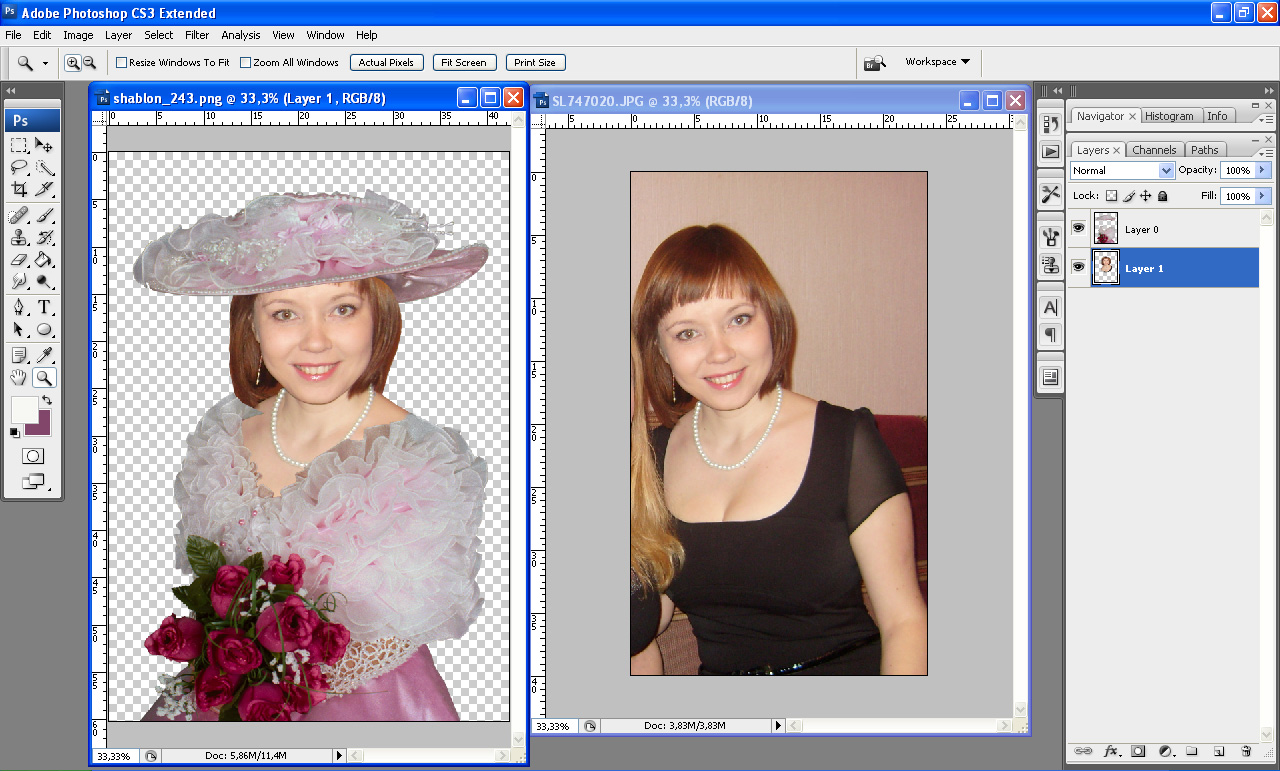



 п. В этой же группе фото можно обрезать и повернуть;
п. В этой же группе фото можно обрезать и повернуть;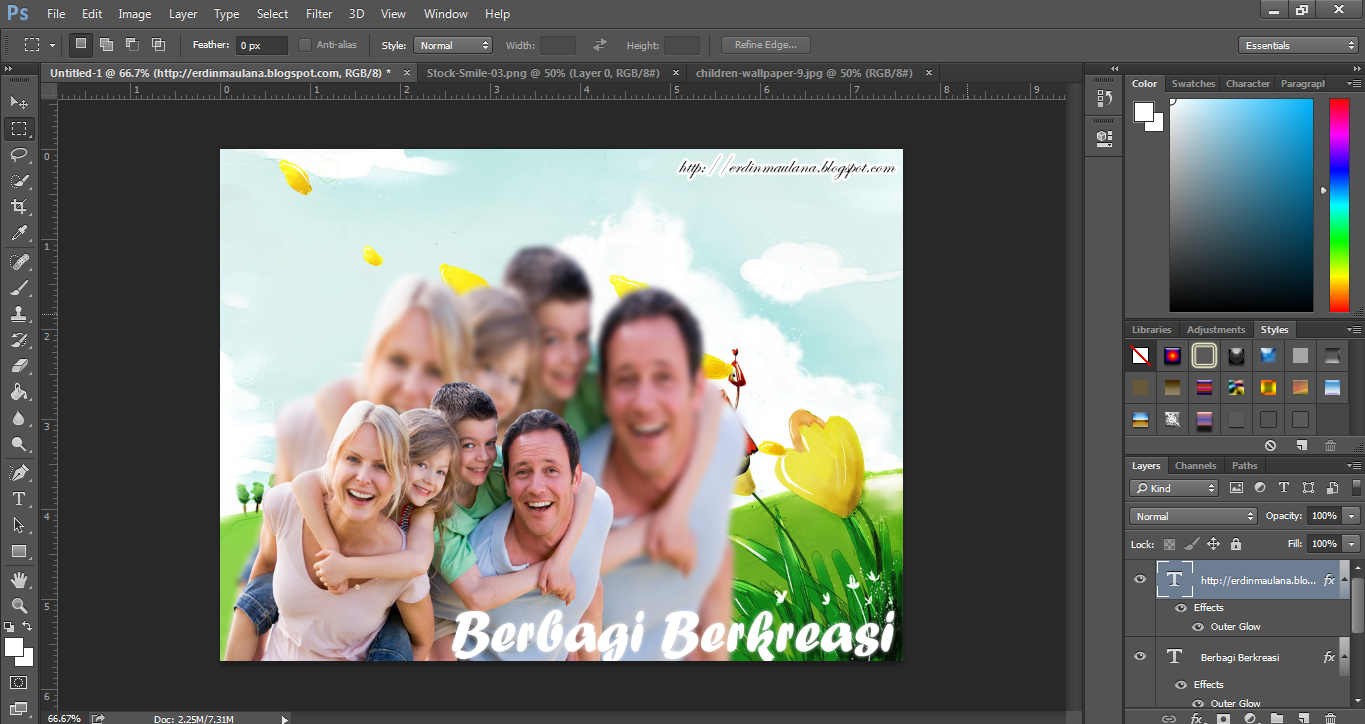 Как правило, это можно сделать в разделе настроек, отвечающем за содержимое страниц.
Как правило, это можно сделать в разделе настроек, отвечающем за содержимое страниц.
